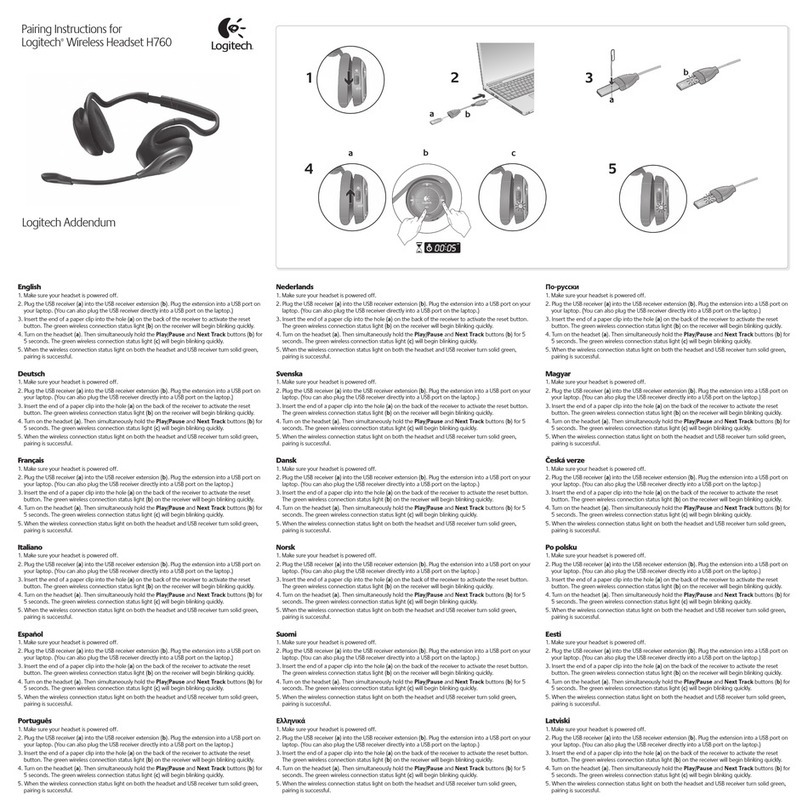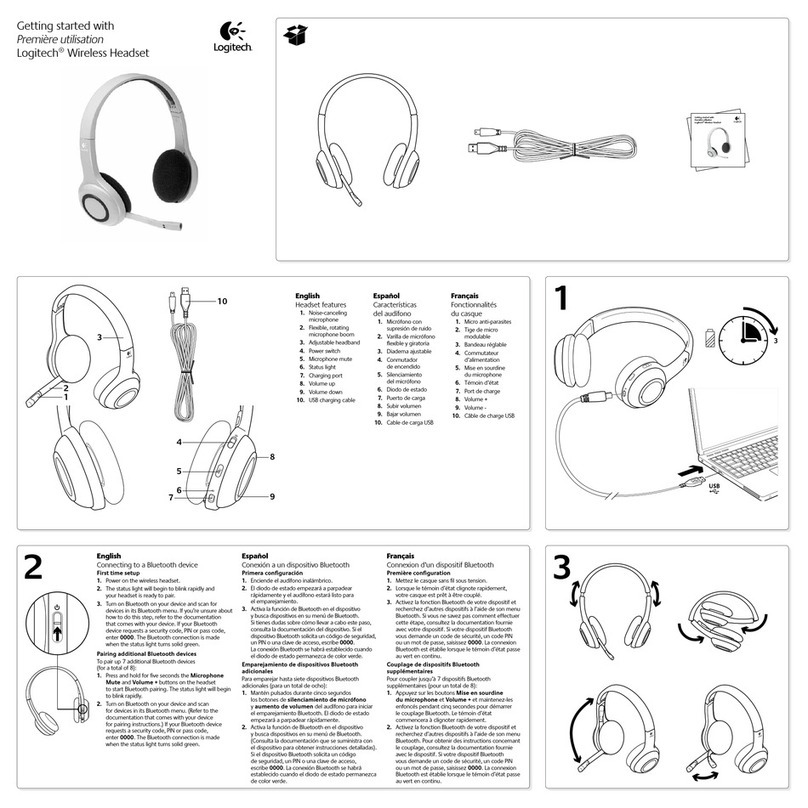www.logitech.com
623742-0914
3 4
5
B. Használat
Rögzítsen egy hangfájlt a következő módon:
1. A Start menüben mutasson a Programok, Kellékek, majd
Szórakozás pontra, és kattintson a Hangrögzítő parancsra.
2. Helyezze megfelelő helyzetbe a mikrofonos fejhallgatót,
kattintson a Felvétel gombra, és rögzítsen egy hangfájlt.
Ha készen van, kattintson a Leállítás gombra. A felvett hang
meghallgatásához kattintson a Lejátszás gombra. Ha hallja
a hangot, a telepítés sikeres volt.
A hangerő beállítása:
Állítsa be a felvétel és a lejátszás hangerejét a számítógép
multimédiás hangbeállításainak megadására szolgáló ablakban
a hangerőt szabályozó csúszka használatával.
Windows
®
2000 és Windows
®
ME rendszer esetén:
1. Mutasson a Start menü Beállítások pontjára, kattintson
a Vezérlőpult parancsra, majd kattintson duplán a Hangok
és multimédia ikonra. Az Audió lapon ellenőrizze,
hogy a Logitech
®
Stereo USB Headset van-e kijelölve
alapértelmezett eszközként a hangrögzítéshez. Ha nem,
jelölje ki azt, és kattintson az Alkalmaz gombra.
2. A Hangrögzítés részben kattintson a Hangerő gombra
a hangerő megadására szolgáló ablak megnyitásához.
Windows
®
XP esetén:
1. Mutasson a Start menü Beállítások pontjára, kattintson
a Vezérlőpult parancsra, majd a Hangok, beszéd és
audioeszközök, végül pedig a Hangok és audioeszközök
ikonra. Az Audió lapon ellenőrizze, hogy a Logitech
®
USB
Headset van-e kijelölve alapértelmezett eszközként
a hangrögzítéshez. Ha nem, jelölje ki azt, és kattintson
az Alkalmaz gombra.
2. Válassza a Hangerő lapot, és győződjön meg arról,
hogy az Elnémítás jelölőnégyzet NINCS bejelölve.
A hangerő a csúszka húzásával tetszőlegesen szabályozható.
Kattintson az OK gombra.
Macintosh
®
OSX (vagy újabb) rendszer esetén:
A. elepítés
Csatlakoztassa az eszközt egy szabad USB-porthoz.
Megjegyzés: Ha USB-billentyűzetet használ, győződjön meg
arról, hogy a billentyűzet az 1-es USB-porthoz csatlakozik.
1. Csatlakoztassa az eszközt a számítógép vagy
USB-kompatibilis billentyűzet egyik USB-portjához.
2. Állítsa be a bemeneti eszközt a számítógépen.
3. Kattintson a System Preferences (Rendszerbeállítások),
majd a Sound (Hang) elemre, majd adja meg a „Logitech
®
USB Headset” beállítást hangbemeneti eszközként.
Szükség szerint állítsa be a bemeneti hangerőt.
B. Használat
A hangerő beállítása:
Az Apple menüben válassza a Control Panels (Vezérlőpultok),
majd a Sound (Hang) elemet a hangbeállításokat tartalmazó
ablak megnyitásához. Válassza az Output (Kimenet) elemet,
majd adja meg a használt kimeneti eszközt. Ellenőrizze,
hogy a Mute (Elnémítás) beállítás nincs megadva,
és a hangerőszabályzó csúszka legalább középen áll.
Česká verze
Provoz
Náhlavní souprava Logitech
®
USB Headset 250 funguje s
jakýmkoli počítačem vybaveným rozhraním USB s následujícími
operačními systémy: Windows XP, Windows 2000, Windows Me,
Mac OSX a novější.
Počítače s operačním systémem
Windows
®
2000, Windows
®
Me, Windows
®
XP
A. Instalace:
Produkt se nainstaluje stejným způsobem jako jakékoli jiné
zařízení kompatibilní s rozhraním USB, tzn. připojením konektoru
do dostupného portu USB v počítači. Zařízení lze připojit při
vypnutém i zapnutém počítači. Dojde ke spuštění Průvodce
přidáním nového hardwaru. Do počítače budou automaticky
nainstalovány následující ovladače: Složené zařízení USB,
Zvukové zařízení USB a v systémech Windows
®
Me a 2000 také
zařízení USB HID.
B. Použití
Záznam zvukového souboru
1. Klepněte na tlačítko Start, přejděte na příkaz Programy,
dále na položky Příslušenství a Zábava a klepněte na položku
Záznam zvuku.
2. Nasaďte si sluchátka s mikrofonem, klepněte na tlačítko
Zaznamenat a začněte mluvit. Po skončení klepněte na
tlačítko ZASTAVIT. Chcete-li zvukový záznam přehrát,
klepněte na tlačítko PŘEHRÁT. Pokud slyšíte svůj hlas,
byla instalace úspěšná.
Nastavení hlasitosti:
Hlasitost přehrávání nebo záznamu lze nastavit pomocí jezdce
v ovládacím panelu pro multimédia.
Systém Windows
®
2000 a Windows
®
ME:
1. Klepněte na tlačítko Start, klepněte na položku
Ovládací panely a pak na položku Zvuky a multimédia.
Klepněte na kartu Zvuk a zkontrolujte, zda je jako výchozí
zařízení pro záznam zvuku vybrána položka Logitech
®
Stereo
USB Headset. Pokud tomu tak není, vyberte toto zařízení
a klepněte na tlačítko Použít.
2. Klepnutím na tlačítko Hlasitost ve skupinovém rámečku
Záznam zvuku zobrazte ovládací panel pro nastavení
hlasitosti.
Systém Windows
®
XP
1. Klepněte na tlačítko Start, klepněte postupně na položky
Nastavení, Ovládací panely, Zvuky a zařízení pro práci se
zvukem a řečí a pak na položku Zvuky a zvuková zařízení.
Klepněte na kartu Zvuk a zkontrolujte, zda je jako výchozí
zařízení pro záznam zvuku vybrána položka Logitech
®
USB Headset. Pokud tomu tak není, vyberte toto zařízení
a klepněte na tlačítko Použít.
2. Klepněte na kartu Hlasitost a zkontrolujte, zda NENÍ
zaškrtnuté políčko Ztlumit. Přesunutím jezdce nastavte
požadovanou hlasitost. Klepněte na tlačítko OK.
Počítače Macintosh
®
OSX a novější
A. Instalace
Zařízení nainstalujete připojením k dostupnému portu USB.
Poznámka: Používáte-li klávesnici USB, zkontrolujte,
zda je připojena do portu USB číslo 1.
1. Připojte konektor USB k portu USB v počítači nebo
na klávesnici kompatibilní s rozhraním USB.
2. V počítači je třeba specifikovat vstupní zařízení.
3. Klepněte na položky System Preferences, Sound, vyberte
položku Input a jako vstupní zvukové zařízení zvolte Logitech
®
USB Headset. Podle potřeby upravte hlasitost zvuku.
B. Použití
Nastavení hlasitosti:
Klepněte na nabídku Apple a zvolením položek Control Panels
a Sound zobrazte okno s možnostmi zvuku. Vyberte položku
Output a zvolte použité výstupní zařízení. Zkontrolujte,
zda není zaškrtnuto políčko Mute a zda je jezdec alespoň
v polovině dráhy.
Po polsku
Działanie
Zestaw słuchawkowy „USB Headset 250” firmy Logitech
współdziała z każdym komputerem wyposażonym w port USB
i w jeden z następujących systemów operacyjnych: Windows XP,
Windows 2000, Windows Me, Mac OSX lub nowszy.
PC - Windows
®
2000, Me, XP
A. Instalacja:
Zestaw słuchawkowy zainstaluj tak, jak każde inne urządzenie
USB, czyli przez podłączenie go do portu USB komputera.
Możesz to zrobić zarówno przed, jak i po włączeniu komputera.
Tym samym uruchomisz kreator dodawania nowego sprzętu.
Automatycznie zostaną zainstalowane następujące sterowniki:
USB Composite Device, USB Audio Device i USB HID Device
w systemach Windows
®
Me i 2000.
B. Obsługa zestawu słuchawkowego
Nagrywanie pliku audio:
1. Kliknij kolejno Start, Programy, Akcesoria, Rozrywka
i Rejestrator dźwięku.
2. Załóż zestaw słuchawkowy, kliknij przycisk REJESTRUJ
i wypowiedz parę słów do mikrofonu. W ten sposób nagrasz
plik audio. Aby przestać nagrywać, kliknij przycisk
ZATRZYMAJ. Aby przesłuchać nagranie, kliknij przycisk
ODTWÓRZ. Jeśli usłyszysz swój głos, będzie to oznaczało,
że instalacja się powiodła.
Regulacja głośności:
Do regulacji głośności nagrywanych i odtwarzanych dźwięków
służą suwaki w panelu ustawień multimediów.
Windows
®
2000 i Windows
®
ME:
1. Kliknij kolejno Start; Ustawienia; Panel sterowania i wybierz
Dźwięki i multimedia. Kliknij zakładkę Audio i sprawdź, czy
zestaw słuchawkowy USB firmy Logitech jest preferowanym
urządzeniem do nagrywania dźwięku. Jeśli nie, wybierz go
i kliknij przycisk „Zastosuj”.
2. Aby otworzyć panel regulacji głośności, w części „Nagrywanie
dźwięku” kliknij przycisk głośności.
Windows
®
XP:
1. Kliknij kolejno Start, Ustawienia; Panel sterowania,
Dźwięki mowy i Urządzenia audio, Dźwięk i Urządzenia audio.
Kliknij zakładkę Audio i sprawdź, czy zestaw słuchawkowy
USB jest preferowanym urządzeniem do nagrywania dźwięku.
Jeśli nie, wybierz go i kliknij przycisk „Zastosuj”.
2. Kliknij zakładkę „Głośność” i upewnij się, że NIE jest
zaznaczona opcja „Wycisz”. Ustaw żądaną głośność,
przesuwając suwak do góry lub w dół. Kliknij „OK”.
Macintosh
®
OSX lub nowszy system operacyjny
A. Instalacja
Podłącz zestaw słuchawkowy do portu USB komputera.
Uwaga: Jeśli używasz klawiatury USB, upewnij się, że jest
podłączona do pierwszego portu USB.
1. Złącze USB podłącz do portu USB komputera lub klawiatury
zgodnej ze standardem USB.
2. W komputerze musisz wybrać urządzenie wejściowe.
3. Kliknij Preferencje systemowe, wybierz Dźwięk, wybierz
wejście, i wskaż „Zestaw słuchawkowy USB firmy Logitech”
jako wejściowe urządzenie dźwiękowe. Ustaw odpowiednią
głośność na wejściu.
B. Obsługa zestawu słuchawkowego
Regulacja głośności:
Kliknij menu „Apple”, wybierz „Panele sterowania” i „Dźwięk”,
aby uaktywnić okno z opcjami audio. Wybierz „Wyjście” i jako
urządzenie wyjściowe wskaż zestaw słuchawkowy.
Upewnij się, że opcja „Wycisz” nie jest włączona i że suwak
znajduje się co najmniej w połowie skali.
English
Limited Warranty
Logitech warrants that any hardware product accompanying this documentation
shall be free from significant defects in material and workmanship for a period of
two (2) years from the date of purchase. Logitech’s limited warranty is nontrans-
ferable and is limited to the original purchaser. This warranty gives you specific
legal rights, and you may also have other rights which vary under local laws.
Remedies. Logitech’s entire liability and your exclusive remedy for any breach
of warranty shall be, at Logitech’s option, to: (a) repair or replace the hardware,
provided that the hardware is returned to the point of purchase or such other
place as Logitech may direct, with a copy of the sales receipt, or (b) refund the
price paid. Any replacement hardware will be warranted for the remainder of the
original warranty period or thirty (30) days, whichever is longer. These remedies
are void if failure of the hardware has resulted from accident, abuse,
misapplication, or any unauthorized repair, modification or disassembly. Upon
request from Logitech, you must prove the date of original purchase of the
hardware by a dated bill of sale or dated itemized receipt. DISCLAIMER OF
WARRANTY. THE WARRANTIES EXPRESSLY SET FORTH IN THIS AGREEMENT
REPLACE ALL OTHER WARRANTIES. LOGITECH AND ITS SUPPLIERS EXPRESSLY
DISCLAIM ALL OTHER WARRANTIES, INCLUDING, BUT NOT LIMITED TO,
THE IMPLIED WARRANTIES OF MERCHANTABILITY AND FITNESS FOR A PARTICULAR
PURPOSE AND NONINFRINGEMENT OF THIRD-PARTY RIGHTS WITH RESPECT
TO THE HARDWARE. NO LOGITECH DEALER, AGENT, OR EMPLOYEE IS AUTHORIZED
TO MAKE ANY MODIFICATION, EXTENSION, OR ADDITION TO THIS WARRANTY.
Some jurisdictions do not allow limitations on how long an implied warranty lasts,
so the above limitation may not apply to you. LIMITATION OF LIABILITY.
IN NO EVENT WILL LOGITECH OR ITS SUPPLIERS BE LIABLE FOR ANY COSTS OF
PROCUREMENT OF SUBSTITUTE PRODUCTS OR SERVICES, LOST PROFITS, LOSS OF
INFORMATION OR DATA, OR ANY OTHER SPECIAL, INDIRECT, CONSEQUENTIAL,
OR INCIDENTAL DAMAGES ARISING IN ANY WAY OUT OF THE SALE OF, USE OF,
OR INABILITY TO USE ANY LOGITECH PRODUCT OR SERVICE, EVEN IF LOGITECH
HAS BEEN ADVISED OF THE POSSIBILITY OF SUCH DAMAGES. IN NO CASE SHALL
LOGITECH’S AND ITS SUPPLIERS’ TOTAL LIABILITY EXCEED THE ACTUAL MONEY
PAID FOR THE LOGITECH PRODUCT OR SERVICE GIVING RISE TO THE LIABILITY.
Some jurisdictions do not allow the exclusion or limitation of incidental or
consequential damages, so the above limitation or exclusion may not apply
to you. The above limitations will not apply in case of personal injury where and
to the extent that applicable law requires such liability.
FCC and IC Statements
This Class B digital apparatus complies with Canadian ICES-003 and part 15
of the FCC Rules. Operation is subject to the following two conditions:
(1) This device may not cause harmful interference, and (2) this device must
accept any interference received, including interference that may cause
undesired operation. Note: The manufacturer is not responsible for ANY
interference, for example RADIO OR TV interference, caused by unauthorized
modifications to this equipment. Such modifications could void the user’s
authority to operate the equipment.
©2005 Logitech. All rights reserved. Logitech, the Logitech logo,
and other Logitech marks are owned by Logitech and may be registered.
All other trademarks are the property of their respective owners.
Deutsch
Beschränkte Garantie.
Logitech garantiert, dass bei der den Unterlagen beiliegenden Hardware im
Wesentlichen für einen Zeitraum von zwei (2) Jahren ab Kaufdatum keine Fehler
an Material oder Verarbeitung auftreten. Die beschränkte Garantie von Logitech
ist nicht übertragbar und auf den ursprünglichen Käufer beschränkt.
Diese Garantie gewährt Ihnen bestimmte Rechte. Entsprechend der Gesetz-
gebung Ihres Landes werden Ihnen evtl. noch weitere Rechte gewährt.
Garantieleistungen: Logitechs®Haftungsumfang und Ihre ausschließlichen
Ansprüche beschränken sich im Garantiefall nach Ermessen von Logitech®auf:
(a) die Reparatur bzw. den Ersatz der Hardware, vorausgesetzt, dass die Hard-
ware mit einer Kopie des Kaufbelegs zum Händler bzw. zu einem von Logitech®
genannten Ort zurückgebracht wird, oder (b) die Rückerstattung des Kauf-
preises. Für den Ersatz der Hardware gilt eine Garantie entsprechend des
restlichen Garantiezeitraums bzw. von 30 Tagen, je nachdem, welcher Zeitraum
länger ist. Diese Garantieleistungen finden keine Anwendung, wenn das Hard-
wareproblem auf Unfall, Missbrauch, falsche Verwendung oder nicht genehmigte
Reparatur, Veränderung oder Demontage zurückzuführen ist. Sie müssen auf
Anfrage von Logitech®das ursprüngliche Kaufdatum der Hardware mit einer
Rechnung oder einer datierten, ausführlichen Quittung nachweisen können.
HAFTUNGSAUSSCHLUSS. DIE IM VORLIEGENDEN VERTRAG GENANNTEN
GARANTIEN ERSETZEN ALLE ANDEREN GARANTIEN. LOGITECH®UND SEINE
LIEFERANTEN WEISEN ALLE ANDEREN GARANTIEN AUSDRÜCKLICH VON SICH,
EINSCHLIEßLICH DER, ABER NICHT NUR BESCHRÄNKT AUF DIE STILLSCHWEI-
GENDEN GARANTIEN FÜR DIE MARKTFÄHIGKEIT UND DIE EIGNUNG FÜR
BESTIMMTE ZWECKE SOWIE DIE WAHRUNG DER RECHTE DRITTER IM HINBLICK
AUF DIE HARDWARE. KEIN LOGITECH®-HÄNDLER, -VERTRETER ODER
ANGESTELLTER IST BERECHTIGT, EINE BELIEBIGE ÄNDERUNG, ERWEITERUNG ODER
ERGÄNZUNG DIESER GARANTIE ZU GEWÄHREN. In bestimmten Ländern ist es
evtl. nicht gestattet, die Gültigkeit einer stillschweigenden Garantie
einzuschränken. Die oben genannten Beschränkungen treffen dann nicht zu.
HAFTUNGSBESCHRÄNKUNG. IN KEINEM FALL HAFTEN LOGITECH®ODER SEINE
LIEFERANTEN FÜR EVENTUELLE KOSTEN FÜR DIE BESCHAFFUNG VON
ERSATZPRODUKTEN ODER -DIENSTLEISTUNGEN, ENTGANGENEN GEWINN,
VERLUST VON DATEN BZW. INFORMATIONEN ODER BELIEBIGE ANDERE KONKRETE,
INDIREKTE, FOLGE- ODER VERBUNDENEN SCHÄDEN, DIE SICH IN IRGENDEINER
WEISE AUS DEM VERKAUF, DER NUTZUNG ODER DER MANGELNDEN
VERWENDUNGSFÄHIGKEIT VON BELIEBIGEN LOGITECH®-PRODUKTEN ODER
-DIENSTLEISTUNGEN ERGEBEN, SELBST WENN LOGITECH®ÜBER DIE MÖGLICHKEIT
SOLCHER SCHÄDEN INFORMIERT WURDE. IN KEINEM FALL ÜBERSTEIGT DIE
HAFTUNG VON LOGITECH®ODER SEINEN LIEFERANTEN DEN TATSÄCHLICHEN
KAUFPREIS DER PRODUKTE ODER DIENSTLEISTUNGEN. Da nach der Gesetz-
gebung einiger Länder der Ausschluss bzw. die Einschränkung der Haftung für
indirekte oder Folgeschäden nicht zulässig sind, finden die vorstehenden
Beschränkungen nicht immer Anwendung. Vorstehende Beschränkungen finden
keine Anwendung bei einem Personenschaden, für den das geltende Recht eine
solche Haftung in einem bestimmten Umfang verlangt.
FCC- und IC-Bestimmungen
Dieses Digitalgerät der Klasse B erfüllt die kanadische Vorschrift ICE-003 und ist
mit Abschnitt 15 der FCC-Bestimmungen konform. Der Betrieb ist unter den
folgenden zwei Bedingungen erlaubt: (1) Dieses Gerät darf keinerlei
Funkstörungen verursachen, und (2) es muss Störungen hinnehmen, auch solche,
die zu einer ungewollten Inbetriebnahme führen. Hinweis: Der Hersteller kann
nicht verantwortlich gemacht werden für Störungen (z.B. von Radio- oder
TV-Signalen), die durch nicht genehmigte Veränderungen am Gerät entstehen.
Solche Veränderungen könnten die Befugnis des Benutzers zur Inbetriebnahme
des Geräts außer Kraft setzen.
Français
Garantie limitée
Logitech certifie que les produits matériels correspondant à cette
documentation sont exempts de tout défaut de fabrication et de toute malfaçon
majeurs et sont garantis pendant une période de deux (2) ans à compter de la
date d’achat. La garantie Logitech est limitée à l’acheteur initial et ne peut faire
l’objet d’un transfert. La présente garantie vous confère des droits légaux
spécifiques, qui peuvent varier d’un pays à un autre.
Recours. En cas de rupture de garantie, l’intégralité de la responsabilité de
Logitech®et votre recours exclusif consisteront, au choix de Logitech®,
à: (a) réparer ou remplacer le matériel, sous réserve qu’il soit renvoyé au point de
vente ou à tout autre lieu indiqué par Logitech®, accompagné d’une copie du
justificatif d’achat, ou (b) rembourser le prix d’achat. Tout produit remplacé sera
garanti jusqu’à l’échéance de la garantie d’origine ou pour une durée de trente
(30) jours, selon la période la plus longue. Ces recours sont nuls si la défaillance
du matériel est due à un accident, à un mauvais traitement, à une utilisation
inappropriée ou à des réparations, modifications ou démontages non autorisés.
A la demande de Logitech®, vous devez prouver la date de l’achat original du
matériel avec une facture datée de la vente ou un reçu détaillé et daté.
RENONCIATION DE GARANTIE. LES GARANTIES PREVUES DANS CET ACCORD
REMPLACENT TOUTES LES AUTRES GARANTIES. LOGITECH®ET SES FOURNISSEURS
EXCLUENT EXPRESSEMENT TOUTES AUTRES GARANTIES, Y COMPRIS ET SANS
QUE CETTE ENUMERATION SOIT LIMITATIVE, TOUTES GARANTIES IMPLICITES DU
CARACTERE ADEQUAT POUR LA COMMERCIALISATION OU UN USAGE PARTICULIER,
AINSI QUE LES GARANTIES DE RESPECT DES DROITS DES TIERS CONCERNANT
LE MATERIEL. AUCUN DISTRIBUTEUR, AGENT OU EMPLOYE DE LOGITECH®N’EST
AUTORISE A EFFECTUER DES MODIFICATIONS, DES EXTENSIONS OU DES AJOUTS
DANS CETTE GARANTIE. Certaines juridictions ne reconnaissent pas les limitations
de durée des garanties implicites; il est donc possible que la limitation
susmentionnée ne s’applique pas à votre cas. LIMITES DE RESPONSABILITE.
LOGITECH®OU SES FOURNISSEURS NE SAURAIENT ETRE TENUS RESPONSABLES DES
COUTS D’APPROVISIONNEMENT EN PRODUITS OU SERVICES DE REMPLACEMENT,
DU MANQUE A GAGNER, DE LA PERTE D’INFORMATIONS OU DE DONNEES OU
DE TOUT AUTRE DOMMAGE PARTICULIER, INDIRECT, CONSECUTIF OU ACCESSOIRE
DECOULANT DE LA VENTE, DE L’UTILISATION OU DE L’IMPOSSIBILITE D’UTILISER
UN PRODUIT OU UN SERVICE LOGITECH®, MEME SI LOGITECH®A ETE INFORME DE
L’EVENTUALITE DE TELS DOMMAGES. LA RESPONSABILITE DE LOGITECH®ET DE SES
FOURNISSEURS NE SAURAIT EN AUCUN CAS DEPASSER LE MONTANT DEBOURSE
POUR L’ACQUISITION DU PRODUIT OU DU SERVICE LOGITECH®LUI DONNANT LIEU.
Certaines juridictions n’autorisent pas l’exclusion ou la limitation des dommages
accessoires ou consécutifs; il est donc possible que la limitation ou l’exclusion
susmentionnée ne s’applique pas à votre cas. En outre, il est possible que les
limitations susmentionnées ne s’appliquent pas en cas de blessures corporelles là
où les juridictions n’autorisent pas de telles limitations.
Déclarations FCC et IC
Ce dispositif de classe B est conforme à la norme canadienne ICES-003
et à la section 15 du règlement de la FCC. L’utilisation de l’appareil est soumise
aux deux conditions suivantes: 1) le dispositif concerné ne doit pas causer
d’interférences dangereuses et 2) il doit accepter toute interférence reçue, y
compris les interférences risquant d’engendrer un fonctionnement indésirable.
Remarque: le fabricant n’est en aucun cas responsable de toute interférence
(interférences radio ou TV) provoquée par des modifications non autorisées sur
le dispositif. De telles modifications pourraient contraindre l’utilisateur à ne plus
utiliser son équipement.
Italiano
Garanzia limitata
Logitech garantisce che i prodotti hardware forniti con la documentazione
saranno privi di difetti dei materiali e di fabbricazione per un periodo di due (2)
anni dalla data di acquisto. La garanzia limitata di Logitech non è trasferibile
ed è limitata all’acquirente originale. La presente garanzia conferisce diritti legali
specifici all’utente che potrà inoltre godere di altri diritti in base alle leggi locali
vigenti. Rimedi. La completa responsabilità di Logitech®e il rimedio esclusivo
dell’utente per qualsiasi violazione della garanzia sarà, a discrezione di Logitech®:
(a) riparazione o sostituzione dell’hardware, a condizione che quest’ultimo
venga riconsegnato al punto vendita, o in altro luogo indicato da Logitech®,
con la copia della ricevuta d’acquisto; oppure (b) rimborso del prezzo pagato.
Qualsiasi hardware di sostituzione verrà garantito per la parte rimanente
dell’originale periodo di garanzia oppure per trenta (30) giorni, a seconda di
quale sia il periodo più lungo. Questi rimedi sono nulli se il difetto dell’hardware
è dovuto a incidente, abuso o uso improprio, nonché qualsiasi altra riparazione,
modifica o smontaggio non autorizzati. Su richiesta di Logitech®, occorre fornire
prova della data di acquisto originale dell’hardware con una fattura o uno
scontrino di vendita dettagliato. ESCLUSIONE DI ALTRE GARANZIE. LE GARANZIE
ESPRESSAMENTE ESPOSTE NEL PRESENTE ACCORDO SOSTITUISCONO QUALSIASI
ALTRA GARANZIA. LOGITECH®E I SUOI FORNITORI NON RICONOSCONO
ALCUNA ALTRA GARANZIA, COMPRESE, TRA LE ALTRE, LE GARANZIE IMPLICITE
DI COMMERCIABILITÀ E IDONEITÀ PER UNO SCOPO SPECIFICO E IL RISPETTO
DEI DIRITTI DI TERZI RELATIVI ALL’HARDWARE. NESSUN DISTRIBUTORE, AGENTE
O DIPENDENTE DI LOGITECH®È AUTORIZZATO A EFFETTUARE MODIFICHE,
ESTENSIONI O AGGIUNTE DI QUALSIASI TIPO ALLA PRESENTE GARANZIA. Alcune
giurisdizioni non ammettono limitazioni della durata delle garanzie implicite,
pertanto la limitazione di cui sopra potrebbe non essere applicabile ovunque.
LIMITAZIONE DELLA RESPONSABILITÀ. IN NESSUN CASO LOGITECH®O I SUOI
FORNITORI SARANNO RESPONSABILI DEI COSTI DI FORNITURA DI SERVIZI
O PRODOTTI SOSTITUTIVI, DELLE PERDITE DI PROFITTO, DELLA PERDITA DI
INFORMAZIONI O DATI O DI ALTRI DANNI SPECIALI, INDIRETTI, CONSEQUENZIALI
O INCIDENTALI, DERIVANTI DALLA VENDITA, DALL’USO O DALL’IMPOSSIBILITÀ
DI USARE I PRODOTTI O I SERVIZI DI LOGITECH® ANCHE SE LOGITECH®È STATA
AVVISATA DELL’EVENTUALITÀ DI TALI DANNI. IN NESSUN CASO LA RESPONSABILITÀ
DI LOGITECH®, DEI SUOI FORNITORI O DEI CONCESSORI DI LICENZA POTRÀ ESSERE
SUPERIORE ALL’IMPORTO EFFETTIVAMENTE PAGATO PER IL PRODOTTO O IL
SERVIZIO FORNITO CHE CAUSA TALE RESPONSABILITÀ. Alcune giurisdizioni non
ammettono l’esclusione o le limitazioni per danni incidentali o consequenziali,
pertanto la limitazione di cui sopra potrebbe non essere applicabile ovunque.
Le limitazioni sopra indicate non si applicheranno in caso di lesioni personali,
quando e nella misura in cui la legge applicabile prevede questa responsabilità.
Disposizioni FCC e IC
Questo dispositivo digitale di classe B è conforme allo standard Canadian
ICES-003 alla parte 15 delle disposizioni FCC. Il funzionamento è soggetto alle
due seguenti condizioni: (1) il dispositivo non deve causare interferenze dannose
e (2) il dispositivo deve accettare le interferenze ricevute, comprese quelle che
possono provocare un funzionamento indesiderato. Nota: Il produttore declina
qualsiasi responsabilità in caso interferenze di QUALSIASI genere, quali
interferenza RADIO O TELEVISIVE, causate da modifiche non autorizzate
all’apparecchiatura. Tali modifiche potrebbero annullare il diritto dell’utente
all’utilizzo dell’apparecchiatura.
Español
Garantía limitada
Logitech garantiza la ausencia de anomalías importantes en lo referente a los
materiales y fabricación de todos los productos de hardware suministrados con
este documento durante un periodo de dos (2) años a partir de la fecha de
adquisición del producto. La garantía limitada de Logitech es intransferible
y protege exclusivamente al comprador original. Esta garantía otorga al usuario
derechos legales específicos; puede que posea otros derechos que variarán de
acuerdo con la legislación local. Indemnización. La responsabilidad total de
Logitech®y la única indemnización a la que el usuario tendrá derecho en caso
de incumplimiento de la garantía consistirá, a discreción de Logitech®, en:
(a) la reparación o sustitución del hardware, siempre y cuando éste se devuelva
al punto de venta, o cualquier otro lugar que Logitech®indique, junto con
una copia del recibo de compra o (b) el reembolso del importe abonado.
Cualquier hardware suministrado para reemplazar al producto original tendrá
una garantía equivalente al periodo restante de la garantía original o a un
periodo de treinta (30) días, prevaleciendo el periodo más largo. Estas
disposiciones carecen de validez en aquellos casos en los que el hardware
haya resultado dañado como consecuencia de un accidente o el uso indebido
o incorrecto del producto, o a reparaciones, modificaciones o montajes no
autorizados. En caso de que Logitech®lo solicitara, deberá demostrar la fecha
de compra original del hardware mediante un comprobante de compra fechado
o un recibo detallado y fechado. RENUNCIA DE GARANTÍA. LAS GARANTÍAS
DETALLADAS EN EL PRESENTE CONTRATO SUSTITUYEN A TODAS LAS DEMÁS
GARANTÍAS. LOGITECH®Y SUS PROVEEDORES RECHAZAN EXPRESAMENTE
EL RESTO DE GARANTÍAS, INCLUIDAS, PERO SIN LIMITARSE A, LAS GARANTÍAS
IMPLÍCITAS DE COMERCIALIZACIÓN Y ADECUACIÓN PARA UN USO ESPECÍFICO,
Y LA GARANTÍA DE NO INFRACCIÓN DE LOS DERECHOS DE TERCEROS RESPECTO
AL HARDWARE. NINGÚN DISTRIBUIDOR, REPRESENTANTE O EMPLEADO DE
LOGITECH® ESTÁ AUTORIZADO A APLICAR MODIFICACIONES, AMPLIACIONES
O ADICIONES A ESTA GARANTÍA. Dado que en algunas jurisdicciones no se
permiten las limitaciones de duración de una garantía, puede que las
restricciones expuestas arriba no le sean aplicables. LIMITACIÓN DE
RESPONSABILIDAD. EN NINGÚN CASO SE PODRÁ CONSIDERAR A LOGITECH®NI
A SUS PROVEEDORES RESPONSABLES DE NINGÚN COSTE INCURRIDO DURANTE EL
ABASTECIMIENTO O SUSTITUCIÓN DE PRODUCTOS O SERVICIOS, NI POR LA
PÉRDIDA DE BENEFICIOS, INFORMACIÓN NI DATOS, NI POR NINGÚN OTRO DAÑO
ESPECIAL, INDIRECTO, RESULTANTE O FORTUITO DERIVADO EN CUALQUIER FORMA
DE LA VENTA, EL USO O LA IMPOSIBILIDAD DE USO DE UN PRODUCTO O SERVICIO
DE LOGITECH®, INCLUSO CUANDO SE HAYA NOTIFICADO A LOGITECH®LA
POSIBILIDAD DE TALES DAÑOS. LA RESPONSABILIDAD TOTAL DE LOGITECH®Y SUS
PROVEEDORES SE LIMITARÁ, EN TODOS LOS CASOS, AL IMPORTE REAL ABONADO
POR LOS PRODUCTOS O SERVICIOS EN CUESTIÓN. Dado que en algunas
jurisdicciones no se permiten las exclusiones o limitaciones de responsabilidad
por daños resultantes o fortuitos, puede que las limitaciones o exclusiones
expuestas arriba no le sean aplicables. Así, la limitación anterior carecerá de
validez en caso de lesiones personales, en que y en la medida en la que la ley
vigente considere responsable al fabricante.
Declaración de normativas FCC e ICC
Este dispositivo digital de clase B cumple todos los requisitos especificados
en la normativa canadiense ICES-003 y en la sección 15 de las normativas FCC.
El funcionamiento está sujeto a las dos condiciones siguientes: (1) este
dispositivo no debe originar interferencias perjudiciales y (2) este dispositivo
no debe rechazar ninguna interferencia recibida, incluso cuando ésta pudiera
originar el funcionamiento indebido del dispositivo. Nota: el fabricante no se
responsabiliza por NINGUNA interferencia, por ejemplo interferencia de RADIO
O TV, que pueda producirse en este equipo debido a modificaciones sin
autorización realizadas en el mismo. Estas modificaciones podrían anular
el derecho del usuario para utilizar el equipo.
Português
Garantia limitada
A Logitech garante que qualquer produto de hardware a acompanhar esta
documentação está isento de defeitos significativos no material e no fabrico por
um período de dois (2) anos a partir da data da compra. A garantia limitada da
Logitech não é transferível, sendo exclusiva do comprador original. Esta garantia
confere-lhe direitos específicos, sendo admissível que, em cada caso, a legislação
do local lhe confira outros direitos. Salvaguardas. A responsabilidade integral da
Logitech®e as salvaguardas a que exclusivamente tem direito pela violação da
garantia serão, de acordo com a discricionariedade da Logitech®, as seguintes:
(a) reparar ou substituir o hardware, desde que o hardware seja devolvido ao
lugar da compra ou a outro local que a Logitech® indicar, com uma cópia do
recibo da compra, ou (b) reembolsar o valor pago. A substituição do hardware
será garantida durante o período restante da garantia original ou trinta (30) dias,
qualquer que seja mais longo. Estes recursos serão nulos se o defeito do
hardware tiver resultado de acidente, maus tratos ou mau uso, ou de um reparo,
de uma modificação ou de uma desmontagem não autorizados. A pedido da
Logitech®, deve provar a data da compra original do hardware apresentando
uma factura datada ou um recibo com especificações. RENÚNCIA À GARANTIA.
AS GARANTIAS ESTABELECIDAS EXPRESSAMENTE NESTE CONTRATO SUBSTITUEM
TODAS AS OUTRAS GARANTIAS. A LOGITECH®E OS SEUS FORNECEDORES
RENUNCIAM EXPRESSAMENTE TODAS AS OUTRAS GARANTIAS, INCLUINDO,
SEM CARÁCTER LIMITATIVO, AS GARANTIAS IMPLÍCITAS DE COMERCIALIZAÇÃO
E ADEQUAÇÃO A UM PROPÓSITO ESPECIAL E A NÃO VIOLAÇÃO DOS DIREITOS DE
TERCEIROS NO QUE RESPEITA AO HARDWARE. NENHUM VENDEDOR, AGENTE OU
EMPREGADO DA LOGITECH®ESTÁ AUTORIZADO A FAZER QUALQUER
MODIFICAÇÃO, EXTENSÃO OU ADIÇÃO A ESTA GARANTIA. Algumas jurisdições
não permitem a limitação do período de vigência de uma garantia implícita,
pelo que a limitação acima referida poderá não ser-lhe aplicável.
LIMITES DE RESPONSABILIDADE. EM NENHUM CASO A LOGITECH®E OS SEUS
FORNECEDORES SERÃO RESPONSÁVEIS POR QUALQUER CUSTO DE OBTENÇÃO
DE PRODUTOS DE SUBSTITUIÇÃO OU SERVIÇOS, PERDA DE LUCROS, DE
INFORMAÇÕES OU DADOS, OU POR QUALQUER OUTRO PREJUÍZO ESPECIAL,
INDIRECTO, CONSEQUENCIAL OU CASUAL QUE RESULTEM DE QUALQUER FORMA
DA VENDA, DO USO OU DA INABILIDADE DO USO DE QUALQUER PRODUTO
OU SERVIÇO DA LOGITECH®, MESMO QUE A LOGITECH®TENHA SIDO AVISADA
DA POSSIBILIDADE DESSES DANOS. EM NENHUM CASO A RESPONSABILIDADE
TOTAL DA LOGITECH® E DOS SEUS FORNECEDORES EXCEDERÁ O DINHEIRO
PAGO PELO PRODUTO OU PELO SERVIÇO DA LOGITECH QUE ORIGINEM ESTA
RESPONSABILIDADE. Algumas jurisdições não permitem a exclusão ou limitação
de danos directos ou indirectos, pelo que a limitação acima referida poderá não
ser-lhe aplicável. As limitações acima indicadas não serão aplicadas em caso de
danos pessoais nas situações e na medida em que tal legislação aplicável exija
tal responsabilidade.
Declarações da IC e FCC
Este aparelho digital Classe B está em conformidade com ICES-003 canadiano
e com as normas do capítulo 15 da FCC. A operação está sujeita a estas duas
condições: 1) este dispositivo pode não causar interferência prejudicial e 2) este
dispositivo deve aceitar qualquer interferência recebida, incluindo interferência
que pode causar uma operação não desejada. Nota: o fabricante não se
responsabiliza por QUALQUER interferência, por exemplo interferência de RÁDIO
OU TV, causada por modificações não autorizadas a este equipamento.
Estas modificações podem anular a autoridade do utilizador para operar
o equipamento.
Nederlands
Beperkte garantie
Logitech garandeert dat elk hardwareproduct dat bij deze documentatie
behoort, vrij zal zijn van grote materiaal- en fabricagefouten gedurende
een periode van twee (2) jaar vanaf de aankoopdatum. De beperkte garantie
van Logitech is niet overdraagbaar en is beperkt tot de oorspronkelijke koper.
Deze garantie geeft u specifieke wettelijke rechten, en mogelijk heeft u ook
andere rechten die onder plaatselijke wetten variëren. Verhaalmogelijkheden.
De gehele aansprakelijkheid van Logitech®en uw exclusieve verhaal voor enige
garantiebreuk zullen zijn, ter keuze van Logitech®: (a) reparatie of vervanging van
de hardware, mits de hardware geretourneerd wordt naar de plaats van aankoop
of een andere lokatie die door Logitech®bepaald wordt, met een kopie van het
betalingsbewijs, of (b) restitutie van de betaalde prijs. Op vervangende hardware
wordt garantie verleend voor het resterende deel van de oorspronkelijke
garantieperiode, of dertig (30) dagen, welke periode maar het langst is. Deze
verhaalmogelijkheden vervallen als het niet functioneren van de hardware het
resultaat is van een ongeluk, misbruik, verkeerd gebruik, of niet-geautoriseerde
reparatie, wijziging of demontage. Op verzoek van Logitech®moet u de datum
van de oorspronkelijke aankoop van de hardware kunnen bewijzen met een
gedateerde rekening of een gedateerd gespecificeerd ontvangstbewijs.
AFWIJZING VAN GARANTIE. DE GARANTIES DIE UITDRUKKELIJK IN DEZE
OVEREENKOMST UITEENGEZET ZIJN, VERVANGEN ALLE ANDERE GARANTIES.
LOGITECH® EN ZIJN LEVERANCIERS WIJZEN UITDRUKKELIJK ALLE ANDERE
GARANTIES AF, INCLUSIEF, MAAR NIET BEPERKT TOT DE STILZWIJGENDE
GARANTIES VAN VERKOOPBAARHEID EN GESCHIKTHEID VOOR EEN BEPAALD DOEL
EN NIET-SCHENDING VAN RECHTEN VAN DERDEN MET BETREKKING TOT DE
HARDWARE. GEEN ENKELE LOGITECH®-LEVERANCIER, -AGENT OF -WERKNEMER
IS GEAUTORISEERD OM DEZE GARANTIE OP ENIGERLEI WIJZE TE VERANDEREN,
TE VERLENGEN OF AAN TE VULLEN. Aangezien sommige rechtsgebieden geen
beperkingen toestaan betreffende de duur van een stilzwijgende garantie,
geldt de bovenstaande beperking misschien niet voor u. BEPERKING VAN
AANSPRAKELIJKHEID. IN GEEN GEVAL ZULLEN LOGITECH®OF ZIJN LEVERANCIERS
AANSPRAKELIJK ZIJN VOOR EVENTUELE KOSTEN VAN AANSCHAF VAN
VERVANGENDE PRODUCTEN OF DIENSTEN, GEDERFDE WINST, VERLIES VAN
INFORMATIE OF GEGEVENS, OF VOOR ENIGE ANDERE SPECIALE, INDIRECTE,
BIJKOMENDE OF GEVOLGSCHADE DIE OP ENIGERLEI WIJZE VOORTVLOEIT UIT DE
VERKOOP VAN, HET GEBRUIK VAN, OF HET NIET KUNNEN GEBRUIKEN VAN EEN
LOGITECH®-PRODUCT OF -DIENST, ZELFS ALS LOGITECH®VAN DE MOGELIJKHEID
VAN DERGELIJKE SCHADE OP DE HOOGTE IS GESTELD. IN GEEN GEVAL ZAL DE
TOTALE AANSPRAKELIJKHEID VAN LOGITECH®EN ZIJN LEVERANCIERS HET FEITELIJKE
BEDRAG OVERSCHRIJDEN DAT BETAALD IS VOOR HET PRODUCT OF DE DIENST
VAN LOGITECH® WAARUIT DE AANSPRAKELIJKHEID VOORTVLOEIT. Aangezien
sommige rechtsgebieden de uitsluiting of beperking van bijkomende of
gevolgschade niet toestaan, geldt de bovenstaande beperking of uitsluiting
misschien niet voor u. De bovenstaande beperkingen zullen niet gelden in geval
van persoonlijk letsel, waarbij en tot de mate waarin het toepasselijke recht
dergelijke aansprakelijkheid vereist.
FCC- en IC-verklaringen
Dit klasse B digitale apparaat voldoet aan ICES-003 van Canada en deel 15 van
de FCC-regels. De werking is onderworpen aan de volgende twee voorwaarden:
1) Dit apparaat mag geen schadelijke storing veroorzaken, en 2) dit apparaat
dient eventuele ontvangen storing te accepteren, waaronder storing die
ongewenste werking kan veroorzaken. N.B.: De fabrikant is voor GEEN ENKELE
storing verantwoordelijk, bijvoorbeeld RADIO- of TV-storing, die door
niet-geautoriseerde wijzigingen aan deze apparatuur veroorzaakt wordt.
Dergelijke wijzigingen zouden de bevoegdheid van de gebruiker om de
apparatuur te bedienen ongeldig kunnen maken.
Svenska
Garanti
Logitech garanterar att den maskinvara som omfattas av detta garantibrev är fri
från material- och tillverkningsfel i två (2) år från inköpsdatum. Denna garanti kan
inte överlåtas och omfattar endast den ursprunglige köparen. Användaren
garanteras vissa specifika rättigheter. Eventuella ytterligare rättigheter varierar
från land till land. Ersättningsskyldighet. Logitechs®ersättningsskyldighet vid
eventuella garantianspråk begränsar sig efter Logitechs®gottfinnande till
a) reparation eller utbyte av maskinvaran under förutsättning att den återlämnas
till återförsäljaren, eller annan av Logitech anvisad representant, tillsammans med
inköpsbevis eller b) full återbetalning av köpeskillingen. Den maskinvara som
lämnas i utbyte omfattas av garantin under återstoden av den ursprungliga
garantiperioden eller under trettio (30) dagar, beroende på vilken tidsrymd som
är längst. Denna ersättningsskyldighet gäller inte om maskinvarufelet uppstått
genom olyckshändelse, åverkan, felaktig användning eller obehörig reparation,
modifikation eller demontering. På Logitechs begäran måste användaren kunna
styrka det ursprungliga inköpsdatumet för maskinvaran genom att uppvisa ett
daterat köpebrev eller kvitto. FRISKRIVNINGSKLAUSUL. De uttryckliga garantierna
i detta avtal ersätter alla andra garantier. Logitech och dess underleverantörer
frånsäger sig uttryckligen alla andra garantier inklusive underförstådda garantier
för kurans och ändamålsenlighet samt garantier för att inga intrång har gjorts
i utomstående parters rättigheter avseende maskinvaran. Logitechs återförsäljare,
agenter eller anställda äger ingen som helst rätt att ändra, utvidga eller göra
tillägg till denna garanti. I vissa jurisdiktioner är det inte tillåtet att begränsa
giltighetstiden för underförstådda garantier och det kan därför hända att
ovanstående friskrivningsklausul inte gäller. ANSVARSBEGRÄNSNING. Under inga
som helst omständigheter kan Logitech eller dess underleverantörer hållas
ansvariga för eventuella kostnader för ersättningsprodukter eller tjänster,
utebliven vinst, förlorad information eller eventuella indirekta, tillfälliga,
oförutsedda eller speciella följdskador som på något sätt kan härledas till
försäljning, användning eller oförmåga till användning av någon av Logitechs
produkter eller tjänster, även om Logitech har underrättats om risken för sådana
skador. Logitechs och dess underleverantörers totala ersättningsskyldighet kan
aldrig överstiga den ursprungliga köpeskilling som erlagts för produkten eller
tjänsten ifråga. I vissa jurisdiktioner är det inte tillåtet att göra undantag för
oförutsedda, tillfälliga eller särskilda följdskador och det kan därför hända att
ovanstående ansvarsbegränsning inte gäller. Ovanstående begränsningar gäller
inte i händelse av personskada i den utsträckning tillämplig lagstiftning utkräver
sådant ansvar.
FCC- och IC-typgodkännande
Enheten uppfyller kraven för digitala enheter av klass B i den kanadensiska
standarden ICES-003 och avsnitt 15 av FCC-reglerna. Användning är underkastad
av följande två villkor: 1) produkten får inte orsaka skadliga störningar och
2) produkten måste vara förberedd för inkommande störningar, även sådana
som kan inverka menligt på produktens funktion. OBS! Tillverkaren kan inte hållas
ansvarig för några som helst störningar, t.ex. störningar från radio- och
tv-signaler, som orsakas av obehörig ändring av utrustningen. Sådan ändring
kan beröva användaren rätten att använda utrustningen.
Dansk
Begrænset garanti
Logitech garanterer at hardwaren som følger med denne dokumentation, vil
være uden materielle eller håndværksmæssige defekter i en periode på to (2) år
fra købsdatoen. Logitechs hardwaregaranti kan ikke overdrages og er begrænset
til den oprindelige køber. Denne garanti giver dig specifikke juridiske rettigheder,
men du kan have andre rettigheder i henhold til dansk lovgivning. Beføjelser.
Logitechs®fulde ansvar og din eneste beføjelse i tilfælde af misligholdelse af
garantien er, efter Logitechs®skøn, (a) reparation eller ombytning af hardwaren
under forudsætning af at denne returneres til salgsstedet, eller et andet sted
udpeget af Logitech®, sammen med en kopi af kvitteringen, eller (b) refusion af
købsprisen. Erstatningshardware vil være dækket i den resterende periode af den
oprindelige garanti eller tredive (30) dage. Den længste periode vil være
gældende. Disse beføjelser er ugyldige hvis fejlen ved hardwaren skyldes et
uheld, forkert anvendelse, at der er foretaget ændringer, at den er blevet skilt ad
eller at den er repareret på et ikke-autoriseret værksted. Hvis Logitech®kræver
det, skal du kunne fremvise en dateret, specificeret kvittering hvoraf det tydeligt
fremgår hvornår hardwaren er købt. ANSVARSFRASKRIVELSE. DE GARANTIER DER
UDTRYKKELIGT GIVES I DENNE AFTALE, ERSTATTER ALLE ANDRE GARANTIER.
LOGITECH®OG DERES LEVERANDØRER FRASKRIVER SIG HERMED ALLE ANDRE
GARANTIER, HERUNDER MEN IKKE BEGRÆNSET TIL STILTIENDE INDESTÅELSE FOR
SALGBARHED OG EGNETHED TIL BESTEMTE FORMÅL SAMT AT TREDJEPARTS
OPHAVSRET IKKE KRÆNKES, FOR SÅ VIDT ANGÅR HARDWAREN. INGEN
LOGITECH®-FORHANDLER, -AGENT ELLER -MEDARBEJDER ER AUTORISERET TIL AT
FORETAGE ÆNDRINGER AF, UDVIDELSER AF ELLER TILFØJELSER TIL DENNE
GARANTI. Visse lande og jurisdiktioner tillader ikke begrænsninger i varigheden af
en stiltiende garanti, så den ovenfor anførte begrænsning gælder muligvis ikke
for dig. BEGRÆNSNING AF ANSVAR. LOGITECH®ELLER LOGITECHS®LEVERANDØRER
KAN UNDER INGEN OMSTÆNDIGHEDER DRAGES TIL ANSVAR FOR OMKOSTNINGER
VED ANSKAFFELSE AF ERSTATNINGSPRODUKTER ELLER -YDELSER, TAB AF
FORTJENESTE, TAB AF OPLYSNINGER ELLER DATA ELLER ANDRE SÆRSKILT
DOKUMENTEREDE, DIREKTE ELLER INDIREKTE TAB ELLER FØLGESKADER, DER ER
OPSTÅET SOM FØLGE AF: SALG AF, BRUG AF ELLER UEGNETHED TIL AT BENYTTE
NOGET LOGITECH®-PRODUKT ELLER NOGEN LOGITECH®-YDELSE, SELVOM
LOGITECH® ER BLEVET UNDERRETTET OM MULIGHEDEN FOR AT SÅDANNE SKADER
KAN OPSTÅ. LOGITECHS®OG LOGITECHS®LEVERANDØRERS SAMLEDE
ERSTATNINGSPLIGT KAN UNDER INGEN OMSTÆNDIGHEDER OVERSTIGE DEN
FAKTISKE PRIS SOM BLEV BETALT FOR DET LOGITECH®-PRODUKT ELLER DEN
YDELSE SOM ER ANLEDNING TIL ERSTATNINGSPLIGTEN. Visse lande og
jurisdiktioner tillader ikke en udelukkelse eller begrænsning af tilfældige skader
eller følgeskader, så den ovenfor anførte begrænsning gælder muligvis ikke for
dig. Ovenstående begrænsninger er ikke gældende i tilfælde af personskade
hvor, og i den udstrækning, den gældende ret kræver ansvarspådragelse.
FCC- og IC-regler
Dette digitale apparat af klasse B opfylder de canadiske ICES-003-specifikationer
og punkt 15 i FCC-reglerne. Ved brug skal følgende krav opfyldes: (1) Denne
enhed må ikke fremkalde skadelig interferens, og (2) den skal acceptere al
modtaget interferens, herunder interferens som kan medføre fejlfunktioner.
Bemærk: Producenten er ikke ansvarlig for nogen form for interferens,
fx med radio eller tv, der skyldes uautoriserede ændringer til dette udstyr.
Sådanne ændringer kan fratage brugeren retten til at anvende udstyret.
Norsk
Begrenset produktgaranti
Logitech garanterer at maskinvaren som denne dokumentasjonen tilhører, skal
være uten betydningsbærende defekter i form av produkt- og produksjonsfeil
i en periode på to (2) år fra kjøpsdato. Logitechs begrensede garanti kan ikke
overdras og gjelder kun for den opprinnelige kjøperen. Garantien gir deg
særskilte juridiske rettigheter. Det er også mulig at du er dekket av andre lover,
avhengig av nasjonalt lovverk. Rettsmiddel. Logitechs eneste ansvar og ditt
eneste rettsmiddel for ethvert garantibrudd ligger i at Logitech skal, etter
Logitechs valg, enten (a) reparere eller erstatte maskinvaren, forutsatt at
maskinvaren returneres til forhandleren eller et annet sted spesifisert av Logitech,
medfulgt av en kopi av kvitteringen, eller (b) refundere salgsprisen.
All erstatningsmaskinvare skal enten ha like lang garantiperiode som tiden som
gjenstod av den opprinnelige garantiperioden eller tretti (30) dagers garanti,
hvis den gjenværende garantiperioden er kortere enn det. Dette rettsmiddelet
gjelder ikke dersom mangelen på maskinvaren skyldes uhell, misbruk eller feil
bruk, uautoriserte reparasjoner, endringer eller at maskinvaren er blitt tatt fra
hverandre. På oppfordring fra Logitech må du kunne dokumentere datoen for
det originale maskinvarekjøpet med et datert salgsdokument eller en datert
spesifisert regning. Ansvarsfraskrivelse. Garantiene som nevnes eksplisitt i denne
avtalen erstatter alle andre garantier. Logitech og Logitechs leverandører
erklærer enhver annen garanti ugyldig, inkludert, men ikke begrenset til,
impliserte garantier om salgbarhet eller egnethet for visse formål og ivaretakelse
av tredjeparts rettigheter når det gjelder maskinvare. Ingen av Logitechs
forhandlere, representanter eller ansatte er autorisert til å foreta endringer,
utvidelser eller tilføyelser til denne garantien. Enkelte lands lovgivning tillater
ingen begrensninger av hvor lenge en implisert garanti skal vare, så det er mulig
at begrensningene som er nevnt ovenfor, ikke gjelder deg. Ansvarsbegrensning.
Logitech og Logitechs leverandører er aldri ansvarlige for eventuelle utgifter
i forbindelse med anskaffelse av reserveprodukter eller -tjenester, tap av
fortjeneste, tap av data eller informasjon eller andre spesielle skader, indirekte
skader eller følgeskader som på noen måte skyldes salg av, bruk av eller
manglende mulighet til bruk av et Logitech-produkt eller en Logitech-tjeneste,
selv om Logitech er underrettet om muligheten for slike skader. Ikke i noe tilfelle
skal Logitechs eller Logitechs leverandørers totale ansvar overskride det faktiske
beløp som ble betalt for det Logitech-produktet eller den Logitech-tjenesten
som det kreves erstatning for. Enkelte lands lovgivning tillater ingen form for
fraskrivelse eller begrensing av ansvar ved uhell og følgeskader, så det er mulig
at begrensningene eller unntaket som er nevnt ovenfor, ikke gjelder deg.
Begrensningene ovenfor gjelder ikke ved personskader når, og i den grad,
gjeldende lover krever et slikt ansvar.
FCC- og IC-erklæringer
Dette er en digital enhet av klasse B. Enheten oppfyller kravene i det canadiske
ICES-003-reglementet og del 15 av reglementet til FCC (Federal Communications
Commission). All drift skal skje i henhold til følgende to betingelser:
(1) utstyret må ikke forårsake skadelige forstyrrelser, og (2) utstyret må godta alle
mottatte forstyrrelser, inkludert forstyrrelser som kan forårsake feilfunksjoner.
Merk: Produsenten er ikke ansvarlig for NOEN forstyrrelser, for eksempel fra
RADIO OG TV, som oppstår som følge av uautoriserte endringer på utstyret.
Slike endringer kan føre til at brukerens rett til å anvende utstyret oppheves.
Suomi
Rajoitettu takuu
Logitech takaa, että missään näiden asiakirjojen mukana toimitettavissa laitteissa
ei esiinny huomattavia materiaali- tai valmistusvirheitä kahden (2) vuoden aikana
hankintapäivästä lukien. Logitechin rajoitettua takuuta ei voi siirtää ja se koskee
vain alkuperäistä ostajaa. Tämä takuu antaa asiakkaalle tietyt lailliset oikeudet;
muut mahdolliset oikeudet määräytyvät paikallisten lakien mukaan.Korvaukset.
Logitechin®koko vastuu ja asiakkaan yksinomainen oikeus takuun puitteissa
rajoitetaan Logitechin®valinnan mukaan: (a) laitteen korjaamiseen tai
vaihtamiseen edellyttäen, että laite palautetaan ostopisteeseen tai Logitechin®
osoittamaan paikkaan yhdessä ostokuitin kopion kanssa, tai (b) laitteesta
maksetun hinnan korvaamiseen. Vaihtolaitteet kuuluvat takuun piiriin jäljelle
jääneen alkuperäisen takuuajan tai kolmenkymmenen (30) päivän ajan siten,
että näistä ajoista pitempi on voimassa. Näitä korvaustapoja ei sovelleta, mikäli
laitevika johtuu onnettomuudesta, väärästä tai virheellisestä käytöstä tai jos
laitetta on huoltanut, siihen on tehnyt muutoksia tai sen on purkanut muu kuin
valtuutettu korjaaja. Logitechin®pyytäessä asiakkaan tulee myös todistaa laitteen
alkuperäinen ostopäivä esittämällä päivämäärällä varustettu kauppakirja tai
ostokuitti. VASTUUVAPAUTUSLAUSEKE. TÄSSÄ SOPIMUKSESSA ERITYISESTI
ESITETYT TAKUUT KORVAAVAT KAIKKI MUUT TAKUUT. LOGITECH®JA SEN
ALIHANKKIJAT ERITYISESTI KIELTÄVÄT KAIKKI MUUT TAKUUT, MUKAAN LUKIEN
OLETETUT TAKUUT LAITTEEN SOVELTUVUUDESTA KAUPANKÄYNNIN KOHTEEKSI,
SEN SOPIVUUDESTA JOHONKIN TIETTYYN TARKOITUKSEEN TAI KOLMANNEN
OSAPUOLEN OIKEUKSIEN LOUKKAAMATTOMUUDESTA LAITTEISTON OSALTA.
KENELLÄKÄÄN LOGITECHIN®JÄLLEENMYYJÄLLÄ, EDUSTAJALLA TAI TYÖNTEKIJÄLLÄ
EI OLE OIKEUTTA MUUTTAA, LAAJENTAA TAI PIDENTÄÄ TÄTÄ TAKUUTA. Jotkut
oikeusjärjestykset eivät hyväksy oletetun takuun keston rajoittamista, jolloin yllä
kuvatut rajoitukset eivät ehkä koske asiakasta. KORVAUSVASTUUN RAJOITUS.
LOGITECH®JA SEN TAVARANTOIMITTAJAT EIVÄT MISSÄÄN TAPAUKSESSA OLE
VASTUUSSA KORVAAVIEN TUOTTEIDEN TAI PALVELUJEN HANKINTAKULUISTA,
MENETETYISTÄ LIIKEVOITOISTA, MENETETYISTÄ TIEDOISTA TAI DATASTA TAI MUISTA
ERITYISISTÄ, EPÄSUORISTA, VÄLILLISISTÄ TAI SATUNNAISISTA VAHINGOISTA, JOTKA
MILLÄÄN TAVOIN SYNTYVÄT MINKÄÄN LOGITECHIN®TUOTTEEN TAI PALVELUN
MYYNNISTÄ, KÄYTÖSTÄ TAI KÄYTTÄMISEEN KYKENEMÄTTÖMYYDESTÄ, VAIKKA
LOGITECHIA®OLISI VAROITETTU TÄLLAISTEN VAHINKOJEN MAHDOLLISUUDESTA.
LOGITECHIN®TAI SEN ALIHANKKIJAN KORVAUSVASTUU EI MISSÄÄN TAPAUKSESSA
YLITÄ KORVAUSVAATIMUKSEN AIHEUTTANEESTA LOGITECHIN®TUOTTEESTA TAI
PALVELUSTA MAKSETTUA HINTAA. Jotkut oikeusjärjestykset eivät hyväksy
satunnaisten tai seuraamuksellisten vahinkojen poissulkemista tai rajoittamista,
joten yllä oleva rajoitus tai poissulkeminen ei ehkä koske kaikkia asiakkaita.
Edellä mainitut rajoitukset eivät ole voimassa henkilövahinkotapauksissa sikäli kun
ja siinä määrin kuin sovellettava laki edellyttää mainittua vastuuta.
FCC:n ja IC:n lausumat
Tämä luokan B digitaalinen laite noudattaa Kanadan ICES-003:a ja FCC:n
sääntöjen osaa 15. Seuraavat kaksi ehtoa koskevat laitteen käyttöä: 1) Tämä laite
ei saa aiheuttaa haitallista häiriötä. 2) Tämän laitteen on vastaanotettava kaikki
häiriö, mukaan lukien sellainen häiriö, joka voi aiheuttaa toimintahäiriöitä.
Huom: Valmistaja ei ole vastuussa mistään, esimerkiksi radiolle tai televisiolle
aiheutuvasta häiriöstä, joka johtuu tähän laitteeseen tehdyistä muutoksista,
joille ei ole valtuutusta. Tällaiset muutokset saattavat poistaa käyttäjän
käyttöoikeuden laitteeseen.
Ελληνικά
Περιορισµένη εγγύηση
Η Logitech εγγυάται τι το υλικ που συνοδεύει την παρούσα τεκµηρίωση δεν
θα παρουσιάσει σηµαντικά ελαττώµατα ως προς τα υλικά και την εργασία για
χρονικ διάστηµα δύο (2) ετών απ την ηµεροµηνία αγοράς. Η περιορισµένη
εγγύηση της Logitech δεν είναι µεταβιβάσιµη και περιορίζεται στον αρχικ
αγοραστή. Η παρούσα εγγύηση σάς παρέχει συγκεκριµένα νοµικά δικαιώµατα.
Ενδέχεται να έχετε και άλλα δικαιώµατα που ποικίλλουν ανάλογα µε την
τοπική νοµοθεσία. Αποζηµιώσεις. Η συνολική ευθύνη της Logitech και η
αποκλειστική σας αποζηµίωση σον αφορά οποιαδήποτε παραβίαση των
ρων της εγγύησης θα είναι, κατ’ επιλογή της Logitech, η εξής: (α) η επισκευή
ή η αντικατάσταση του υλικού, µε την προϋπθεση τι το υλικ θα επιστραφεί
στο σηµείο αγοράς ή σε άλλο σηµείο που ενδέχεται να υποδείξει η Logitech,
µαζί µε ένα αντίγραφο της απδειξης πώλησης ή (β) η επιστροφή του
καταβληθέντος τιµήµατος. Η εγγύηση για το νέο υλικ, σε περίπτωση
αντικατάστασης, διαρκεί για το υπλοιπο της αρχικής εγγύησης ή για τριάντα
(30) ηµέρες, οποιαδήποτε περίοδος είναι µεγαλύτερη. Αυτές οι αποζηµιώσεις
δεν ισχύουν σε περίπτωση που η αποτυχία του υλικού προκλήθηκε απ
ατύχηµα, κακή χρήση ή κακή εφαρµογή ή απ επισκευή, τροποποίηση
ή αποσυναρµολγηση απ µη εξουσιοδοτηµένο τεχνικ. Εάν σας ζητηθεί
απ τη Logitech, πρέπει να αποδείξετε την ηµεροµηνία αρχικής αγοράς
του υλικού µε τιµολγιο ή αναλυτική απδειξη που φέρει ηµεροµηνία.
Αποποίηση εγγύησης. Οι εγγυήσεις που διατυπώνονται ρητώς στην παρούσα
συµφωνία αντικαθιστούν οποιεσδήποτε άλλες εγγυήσεις. Η Logitech ΚΑΙ ΟΙ
ΠΡΟΜΗΘΕΥΤΕΣ ΤΗΣ αποποιούνται ρητώς οποιεσδήποτε άλλες εγγυήσεις,
συµπεριλαµβανοµένων, µεταξύ άλλων, των σιωπηρών εγγυήσεων περί
εµπορευσιµτητας και καταλληλτητας για συγκεκριµένο σκοπ και της µη
προσβολής δικαιωµάτων τρίτων αναφορικά µε το ΥΛΙΚΟ. Κανένας έµπορος,
αντιπρσωπος ή υπάλληλος της Logitech δεν είναι εξουσιοδοτηµένος να
κάνει τροποποιήσεις, επεκτάσεις ή προσθήκες στην παρούσα εγγύηση.
Σε ορισµένες περιοχές δικαιοδοσίας δεν επιτρέπονται περιορισµοί ως προς
τη διάρκεια των σιωπηρών εγγυήσεων. Εποµένως, ο παραπάνω περιορισµς
ενδέχεται να µην ισχύει για εσάς. Περιορισµς της ευθύνης. Η Logitech
ή οι προµηθευτές της σε καµία περίπτωση δεν θα θεωρηθούν υπεύθυνοι για
τυχν κστος απ προµήθεια υποκατάστατων προϊντων ή υπηρεσιών,
για διαφυγντα κέρδη, για την απώλεια πληροφοριών ή δεδοµένων ή για
οποιεσδήποτε άλλες ειδικές, έµµεσες, παρεπµενες ή περιστασιακές ζηµίες
που απορρέουν µε οποιονδήποτε τρπο απ την πώληση, τη χρήση ή την
αδυναµία χρήσης οποιουδήποτε προϊντος ή υπηρεσίας της Logitech, ακµη
και στην περίπτωση κατά την οποία η Logitech έχει ενηµερωθεί για την
πιθαντητα τέτοιων ζηµιών. Σε καµία περίπτωση η ΣΥΝΟΛΙΚΗ ευθύνη της
Logitech ΚΑΙ ΤΩΝ ΠΡΟΜΗΘΕΥΤΩΝ ΤΗΣ δεν θα υπερβεί το πραγµατικ
χρηµατικ ποσ που δαπανήθηκε για το προϊν Ή ΤΗΝ ΥΠΗΡΕΣΙΑ της
LOGITECH ΑΠΟ ΤΗΝ ΟΠΟΙΑ ΠΡΟΚΥΠΤΕΙ Η ΕΥΘΥΝΗ. Σε ορισµένες περιοχές
δικαιοδοσίας δεν επιτρέπεται η εξαίρεση ή ο περιορισµς των περιστασιακών
ή των παρεπµενων ζηµιών. Εποµένως, ο παραπάνω περιορισµς ή εξαίρεση
ενδέχεται να µην ισχύει για εσάς. Οι παραπάνω περιορισµοί δεν ισχύουν
σε περίπτωση σωµατικής βλάβης, που και σε ποιο βαθµ η ισχύουσα
νοµοθεσία προβλέπει τέτοια ευθύνη.
∆ηλώσεις FCC και IC
Η παρούσα ψηφιακή συσκευή Κλάσης Β συµµορφώνεται µε τους κανονισµούς
Canadian ICES-003 και µε το άρθρο 15 των κανονισµών της FCC. Η λειτουργία
υπκειται στις εξής δύο συνθήκες: (1) Η παρούσα συσκευή δεν πρέπει να
δηµιουργεί επιβλαβείς παρεµβολές και (2) η παρούσα συσκευή πρέπει
να αντέχει σε ποια παρεµβολή δεχθεί, συµπεριλαµβανοµένων των
παρεµβολών οι οποίες µπορούν να επιφέρουν ανεπιθύµητα αποτελέσµατα.
Σηµείωση: Ο κατασκευαστής δεν φέρει ευθύνη για ΚΑΜΙΑ παρεµβολή,
για παράδειγµα παρεµβολή σηµάτων ΡΑ∆ΙΟΦΩΝΟΥ Ή ΤΗΛΕΟΡΑΣΗΣ, που
προκαλείται απ τροποποιήσεις του εξοπλισµού απ µη εξουσιοδοτηµένο
τεχνικ. Τέτοιες τροποποιήσεις είναι δυνατ να αναιρέσουν το δικαίωµα
του χρήστη για χρήση του εξοπλισµού.
Ω
По-русски
Ограниченная гарантия
Logitech гарантирует отсутствие существенных дефектов материалов
и изготовления во всем оборудовании, поставляемом в комплекте с этим
документом, в течение 2 (двух) лет с момента приобретения. Ограниченная
гарантия Logitech является непередаваемой и предоставляется только
первоначальному покупателю. Эта гарантия предоставляет покупателю
определенные юридические права, однако покупатель также может иметь другие
права, в зависимости от местного законодательства. Возмещение ущерба.
Компания Logitech® несет следующую ответственность (по усмотрению
представителей Logitech®): а) ремонт или замена оборудования при условии
возврата этого оборудования вместе с копией товарного или кассового чека
продавцу или по указанному компанией Logitech® адресу; б) возврат уплаченных
денег. На любую замену данного оборудования распространяется гарантия на
оставшийся гарантийный срок, но не менее чем на 30 дней. Возмещение не
предоставляется, если неполадки в работе оборудования возникли в результате
внешнего повреждения, неправильной эксплуатации или использования не по
назначению, любого неквалифицированного ремонта, модификации или
разборки. По запросу Logitech® необходимо подтвердить дату приобретения
оборудования, предоставив датированный чек или квитанцию с указанием
оборудования. ОТКАЗ ОТ ДРУГИХ ГАРАНТИЙ. ГАРАНТИЙНЫЕ ОБЯЗАТЕЛЬСТВА,
ЯВНО УКАЗАННЫЕ В ДАННОМ СОГЛАШЕНИИ, ЗАМЕНЯЮТ ВСЕ ОСТАЛЬНЫЕ
ГАРАНТИИ. НАСТОЯЩИМ ЗАЯВЛЕНИЕМ КОМПАНИЯ LOGITECH® И ЕЕ
ПОСТАВЩИКИ ОТКАЗЫВАЮТСЯ ОТ ВСЕХ ДРУГИХ ГАРАНТИЙ, ВКЛЮЧАЯ
(НО НЕ ОГРАНИЧИВАЯСЬ ТОЛЬКО ПЕРЕЧИСЛЕННЫМ) ОТКАЗ ОТ
ПРЕДПОЛАГАЕМЫХ ГАРАНТИЙ ТОВАРНОСТИ, ПРИГОДНОСТИ ДЛЯ
КОНКРЕТНЫХ ЦЕЛЕЙ И НЕНАРУШЕНИЯ ПРАВ СТОРОННИХ
ПРОИЗВОДИТЕЛЕЙ ПО ОТНОШЕНИЮ К ДАННОМУ ОБОРУДОВАНИЮ.
НИ ТОРГОВЫЕ ПРЕДСТАВИТЕЛИ, НИ АГЕНТЫ ИЛИ СОТРУДНИКИ LOGITECH®
НЕ УПОЛНОМОЧЕНЫ ИЗМЕНЯТЬ, РАСШИРЯТЬ ИЛИ ВНОСИТЬ ДОПОЛНЕНИЯ
В ДАННЫЕ ГАРАНТИЙНЫЕ ОБЯЗАТЕЛЬСТВА. Если действующее
законодательство не допускает ограничений срока действия подразумеваемой
гарантии, то указанное выше ограничение на вас не распространяется.
ОГРАНИЧЕНИЕ ОТВЕТСТВЕННОСТИ. НИ ПРИ КАКИХ ОБСТОЯТЕЛЬСТВАХ
КОРПОРАЦИЯ LOGITECH® ИЛИ ЕЕ ПОСТАВЩИКИ НЕ НЕСУТ НИКАКОЙ
ОТВЕТСТВЕННОСТИ ЗА ЛЮБОЙ УЩЕРБ (ВКЛЮЧАЯ ВСЕ БЕЗ ИСКЛЮЧЕНИЯ
СЛУЧАИ РАСХОДОВАНИЯ СРЕДСТВ НА ЗАМЕНУ ПРОДУКТОВ ИЛИ УСЛУГ,
ПОТЕРИ ПРИБЫЛИ, ПОТЕРИ ДАННЫХ ИЛИ СВЕДЕНИЙ, А ТАКЖЕ ЛЮБОЙ
ДРУГОЙ СПЕЦИФИЧЕСКИЙ, КОСВЕННЫЙ, ОПОСРЕДОВАННЫЙ ИЛИ
СЛУЧАЙНЫЙ УЩЕРБ ИЛИ УБЫТКИ), СВЯЗАННЫЙ КАКИМ-ЛИБО ОБРАЗОМ
С ПРОДАЖЕЙ, ИСПОЛЬЗОВАНИЕМ ИЛИ НЕВОЗМОЖНОСТЬЮ
ИСПОЛЬЗОВАНИЯ КАКОГО-ЛИБО ПРОДУКТА ИЛИ УСЛУГИ КОРПОРАЦИИ
LOGITECH®, ДАЖЕ ЕСЛИ ПРЕДСТАВИТЕЛИ LOGITECH® БЫЛИ ИЗВЕЩЕНЫ
ЗАРАНЕЕ О ВОЗМОЖНОСТИ ТАКОГО УЩЕРБА. НИ ПРИ КАКИХ
ОБСТОЯТЕЛЬСТВАХ ОТВЕТСТВЕННОСТЬ КОРПОРАЦИИ LOGITECH® И ЕЕ
ПОСТАВЩИКОВ НЕ МОЖЕТ ПРЕВЫСИТЬ СУММУ, ФАКТИЧЕСКИ УПЛАЧЕННУЮ
ЗА ПРОДУКТ ИЛИ УСЛУГУ LOGITECH®, ИЗ-ЗА КОТОРЫХ ВОЗНИКЛА
УКАЗАННАЯ ОТВЕТСТВЕННОСТЬ. Если действующее законодательство не
допускает отказа от ответственности или ограничения ответственности за
косвенный или случайный ущерб, то указанное выше ограничение на вас не
распространяется. Указанные выше ограничения не распространяются на те
случаи и на ту степень нанесения ущерба здоровью, ответственность за которые
установлена действующим законодательством.
Заявления о соответствии требованиям FCC и IC
Данное цифровое устройство класса B соответствует требованиям документа
Canadian ICES-003 и части 15 документа «Federal Communications Commissions
Rules and Regulations». При эксплуатации устройства должны соблюдаться два
следующих условия: 1) устройство не должно вызывать недопустимых помех,
2) устройство должно быть устойчиво к любым принимаемым помехам, включая
помехи, способные вызывать нежелательные последствия для эксплуатации.
Примечание. Изготовитель не несет ответственности за ЛЮБЫЕ помехи, например
помехи для РАДИО- И ТЕЛЕПРИЕМА, вызванные несанкционированными
модификациями данного оборудования. Подобные модификации могут повлечь за
собой утрату права на эксплуатацию данного оборудования.
Magyar
Korlátozott jótállás
A Logitech jótállást vállal arra, hogy a jelen dokumentációval ellátott
hardvertermék a vásárlás napjától számítva ketto (2) évig jelentosebb anyag-
és kivitelezésbeli hibáktól mentes marad. A Logitech korlátozott garanciája nem
átruházható, és csak a termék első vásárlója érvényesítheti. A garancia
meghatározott jogokat biztosít a vásárló számára, amelyek a vonatkozó helyi
törvények alapján egyéb jogokkal is kiegészülhetnek. Kártérítés: Amennyiben a
jótállásban foglaltak nem teljesülnek, a Logitech® saját belátása szerint kizárólag
a következő formában vállalja a kártérítést: (a) a hardver javítása vagy cseréje,
ez esetben a hardvert a vásárlási bizonylat másolatával együtt vissza kell vinni
a vásárlás helyére vagy el kell juttatni a Logitech® által meghatározott egyéb
helyre, illetve (b) a teljes vételár visszafizetése. A Logitech a csereként adott
hardverre az eredeti jótállási időtartam lejártáig vagy harminc (30) napig vállal
jótállást (attól függően, hogy melyik időtartam hosszabb). A kártérítési igény nem
érvényesíthető, ha a hardver baleset, helytelen vagy nem rendeltetésszerű
használat, illetve nem hivatalos szerviz által végzett javítás, átalakítás vagy
szétszerelés következtében hibásodott meg. Ha a Logitech® kéri, kötelező
igazolnia a hardver vásárlásának dátumát egy dátummal ellátott számlával vagy
dátummal ellátott és tételekre bontott nyugtával. NYILATKOZAT A JÓTÁLLÁS
ELHÁRÍTÁSÁRÓL. A JELEN SZERZŐDÉSBEN VÁLLALT JÓTÁLLÁS ERŐSEBB
ÉRVÉNYŰ BÁRMELY EGYÉB JÓTÁLLÁSNÁL. A LOGITECH® ÉS BESZÁLLÍTÓI
NEM VÁLLALNAK SEMMINEMŰ EGYÉB JÓTÁLLÁST, IDEÉRTVE TÖBBEK
KÖZÖTT A HARDVERREL KAPCSOLATOS, A PIACKÉPESSÉGRE, AZ EGY
BIZONYOS CÉLNAK VALÓ MEGFELELÉSRE, VALAMINT A KÜLSŐ FELEK
JOGAINAK SÉRTETLENSÉGÉRE VONATKOZÓ KÖZVETETT JÓTÁLLÁSOKAT.
A LOGITECH® EGYETLEN KERESKEDŐJE, KÉPVISELŐJE VAGY
ALKALMAZOTTJA SEM JOGOSULT ARRA, HOGY A JÓTÁLLÁST BÁRMILYEN
MÓDON MÓDOSÍTSA, MEGHOSSZABBÍTSA VAGY KITERJESSZE. Néhány
ország törvényei tiltják a közvetett garancia időtartamának korlátozását, így
előfordulhat, hogy a fenti korlátozás nem vonatkozik Önre. A FELELŐSSÉG
KORLÁTOZÁSA. A LOGITECH® VAGY BESZÁLLÍTÓI SEMMILYEN
KÖRÜLMÉNYEK KÖZÖTT SEM VÁLLALNAK FELELŐSSÉGET A VALAMELY
LOGITECH® TERMÉK VAGY SZOLGÁLTATÁS MEGVÁSÁRLÁSÁBÓL,
HASZNÁLATÁBÓL VAGY SZAKSZERŰTLEN HASZNÁLATÁBÓL EREDŐ
KÁROKÉRT, IDEÉRTVE A HELYREÁLLÍTÁSI KÖLTSÉGEKET, A PÓTLÓLAGOS
TERMÉKEK VAGY SZOLGÁLTATÁSOK ÁRÁT, AZ ELMARADÓ NYERESÉGET,
AZ ADATVESZTÉST ÉS BÁRMINEMŰ EGYEDI, KÖZVETETTEN,
KÖVETKEZMÉNYKÉNT VAGY VÉLETLENÜL BEKÖVETKEZŐ KÁRT, AKKOR
SEM, HA A LOGITECH® ELŐZETESEN ÉRTESÜLT A KÁR
BEKÖVETKEZÉSÉNEK LEHETŐSÉGÉRŐL. A LOGITECH® ÉS BESZÁLLÍTÓI
KÁRTÉRÍTÉSI FELELŐSSÉGÉNEK TELJES MÉRTÉKE SEMMILYEN
KÖRÜLMÉNYEK KÖZÖTT NEM HALADHATJA MEG A KÁRTÉRÍTÉSI IGÉNY
TÁRGYÁT KÉPEZŐ LOGITECH® TERMÉKÉRT VAGY SZOLGÁLTATÁSÉRT
KIFIZETETT VÉTELÁRAT. Néhány ország törvényei tiltják a felelősség
korlátozását, illetve kizárását a véletlenül vagy következményként bekövetkező
károkért, így előfordulhat, hogy a fenti korlátozás vagy kizárás nem vonatkozik
Önre. A fenti korlátozások nem vonatkoznak a személyi sérülések esetére; ebben
az esetben a felelősség körét és mértékét illetően
a vonatkozó törvények a mérvadók.
Nyilatkozat az FCC és IC szabványokkal kapcsolatban
Ez a B osztályú digitális készülék megfelel a kanadai ICES-003 előírásoknak
és az FCC előírásai 15. fejezetében foglaltaknak. A készülék a következő két
feltétellel működtethető: 1) az eszköz nem okozhat káros zavarást, és 2) az
eszköznek minden zavarást el kell viselnie, beleértve a nem megfelelő
működést előidéző zavarásokat is. Megjegyzés: A gyártó nem tehető
felelőssé az olyan zavarásokért (például rádióval vagy televízióval való
interferencia), amelyek a készülék házi módosításából eredendően jönnek
létre. Az ilyen módosítások megfoszthatják a felhasználót a készülék
üzemeltetésének jogától.
Česká verze
Omezená záruka
Společnost Logitech zaručuje, že všechny hardwarové produkty dodávané
s touto dokumentací budou bez závažných závad materiálu a zpracování po
dobu dvou (2) let od data koupě. Omezená záruka společnosti Logitech je
nepřevoditelná a platí pouze pro původního kupujícího. Tato záruka poskytuje
specifická zákonná práva. Vaše další zákonná práva se mohou lišit podle
místního právního řádu. Náhrady. Povinností společnosti Logitech® a vaším
výlučným nárokem na náhradu vyplývajícím z jakékoli závady v záruční době
bude, na základě volby společnosti Logitech®, buď: (a) oprava nebo výměna
hardwaru, za předpokladu, že je vrácen na místo koupě nebo jiné místo určené
společností Logitech® společně s kopií dokladu o zaplacení, anebo (b) vrácení
zaplacené částky. Na každý vyměněný hardware se bude vztahovat záruka
po zbývající dobu původní záruční lhůty nebo třiceti (30) dnů, podle toho, které z
období je delší. Náhrada se nevztahuje na případy, kdy k selhání hardwaru
došlo z důvodu nehody, zneužití, nesprávného použití nebo neoprávněné
opravy, úprav či rozebrání. Na požádání společnosti Logitech® jste povinni
prokázat datum původní koupě hardwaru pomocí nákupního dokladu
opatřeného datem, případně dokladu o zaplacení jednotlivých položek
opatřeného datem. ZŘEKNUTÍ SE ZÁRUKY. ZÁRUKY VÝSLOVNĚ UVEDENÉ
V TÉTO SMLOUVĚ NAHRAZUJÍ VŠECHNY OSTATNÍ ZÁRUKY. SPOLEČNOST
LOGITECH® A JEJÍ DODAVATELÉ SE VÝSLOVNĚ ZŘÍKAJÍ VŠECH
OSTATNÍCH ZÁRUK, ZEJMÉNA PŘEDPOKLÁDANÉ ZÁRUKY VZTAHUJÍCÍ
SE K OBCHODOVATELNOSTI A VHODNOSTI PRO URČITÝ ÚČEL A PRÁVNÍ
BEZVADNOSTI Z HLEDISKA PRÁV TŘETÍ STRANY, KTERÉ SE TÝKAJÍ
HARDWARU. ŽÁDNÝ Z PRODEJCŮ, ZÁSTUPCŮ NEBO ZAMĚSTNANCŮ
SPOLEČNOSTI LOGITECH® NENÍ OPRÁVNĚN UPRAVOVAT, ROZŠIŘOVAT
NEBO PŘIZPŮSOBOVAT TUTO ZÁRUKU. V některých právních řádech není
dovoleno dobu trvání záruky omezit, proto se na vás výše uvedené omezení
nemusí vztahovat. OMEZENÍ ODPOVĚDNOSTI. SPOLEČNOST LOGITECH®
ANI JEJÍ DODAVATELÉ NENESOU V ŽÁDNÉM PŘÍPADĚ ODPOVĚDNOST ZA
PŘÍPADNÉ NÁKLADY SPOJENÉ S NÁKUPEM NÁHRADNÍCH PRODUKTŮ
NEBO SLUŽEB, ZTRÁTOU ZISKU, ZTRÁTOU INFORMACÍ NEBO DAT,
PŘÍPADNĚ DALŠÍCH ZVLÁŠTNÍCH, NEPŘÍMÝCH, NÁSLEDNÝCH NEBO
NÁHODNÝCH ŠKOD VZNIKLÝCH JAKÝMKOLI ZPŮSOBEM Z PRODEJE,
POUŽITÍ NEBO NEMOŽNOSTI POUŽITÍ JAKÉHOKOLI PRODUKTU NEBO
SLUŽEB SPOLEČNOSTI LOGITECH®, A TO I V PŘÍPADĚ, ŽE SPOLEČNOST
LOGITECH® BYLA O MOŽNOSTI VZNIKU TAKOVÝCH ŠKOD
INFORMOVÁNA. CELKOVÁ ODPOVĚDNOST SPOLEČNOSTI LOGITECH®
A JEJÍCH DODAVATELŮ V ŽÁDNÉM PŘÍPADĚ NEPŘEKRAČUJE ČÁSTKU
SKUTEČNĚ ZAPLACENOU ZA PRODUKT NEBO SLUŽBU SPOLEČNOSTI
LOGITECH®, KTERÝCH SE TATO ODPOVĚDNOST TÝKÁ. Vzhledem
k tomu, že některé právní řády neumožňují vyloučení nebo omezení
náhodných nebo následných škod, nemusí se na vás výše uvedená
omezení vztahovat. Výše uvedená omezení se nevztahují na případy zranění,
pokud je příslušným zákonem tato odpovědnost vyžadována (do rozsahu
stanoveného tímto zákonem).
Prohlášení o shodě
Toto digitální zařízení třídy B splňuje požadavky kanadské normy ICES-003
a části 15 směrnic FCC. Jeho provoz závisí na následujících dvou
podmínkách: (1) zařízení nesmí způsobovat škodlivé rušení a (2) zařízení
musí být schopno přijímat jakékoli vnější rušení včetně rušení, které by
mohlo způsobit nežádoucí chování. Poznámka: Výrobce nenese
zodpovědnost za ŽÁDNÉ rušení, například rušení ROZHLASOVÉHO
NEBO TELEVIZNÍHO SIGNÁLU, způsobené neoprávněnou úpravou
tohoto zařízení. Takové úpravy mohou zrušit oprávnění uživatele
provozovat dané zařízení.
Po polsku
Ograniczona gwarancja
Firma Logitech gwarantuje, ze sprzęt, któremu towarzyszy ta
dokumentacja, nie wykaże żadnych istotnych wad materiałowych ani
usterek wykonawczych w ciągu dwóch (2) lat od daty zakupu.
Ta gwarancja udzielana jest przez firmę Logitech tylko pierwotnemu
nabywcy produktu i nie może być odstąpiona innej osobie. Niniejsza
gwarancja daje jej właścicielowi określone prawa, nie wykluczając przy
tym innych uprawnień, które wynikają z lokalnie obowiązujących
przepisów. Uprawnienia posiadacza gwarancji. Całkowita
odpowiedzialność firmy Logitech®i wyłączne uprawnienia posiadacza
gwarancji sprowadzają się do: (a) naprawy lub wymiany sprzętu, lub (b)
zwrotu zapłaconej za niego kwoty, pod warunkiem, że sprzęt – wraz
z kopią dowodu zakupu – zostanie dostarczony do miejsca zakupu lub
na adres wskazany przez firmę Logitech®. Wymieniony lub naprawiony
sprzęt będzie objęty oryginalną gwarancją przez pozostały okres jej
ważności lub przez trzydzieści (30) dni, przy czym obowiązuje termin
późniejszy. Nie dotyczy to przypadków, gdy uszkodzenie sprzętu
nastąpi w wyniku wypadku lub nieprawidłowego użytkowania. Na
żądanie firmy Logitech®posiadacz gwarancji musi potwierdzić datę
pierwotnego zakupu sprzętu przedstawiając fakturę lub dowód
zakupu. WYŁĄCZENIE RĘKOJMI. JAWNIE WYRAŻONE W TEJ
UMOWIE GWARANCJE ZASTĘPUJĄ WSZYSTKIE INNE
GWARANCJE. FIRMA LOGITECH®I JEJ DOSTAWCY NIE
UDZIELAJĄ ŻADNYCH INNYCH GWARANCJI, WŁĄCZAJĄC W NIE,
ALE NIE OGRANICZAJĄC SIĘ DO NICH, WSZELKIE
DOROZUMIANE GWARANCJE DOTYCZĄCE WARTOŚCI
RYNKOWEJ PRODUKTU, JEGO PRZYDATNOŚCI DO
OKREŚLONYCH CELÓW I NIENARUSZALNOŚCI PRAW OSÓB
TRZECICH W ODNIESIENIU DO TEGO SPRZĘTU. ŻADEN
DEALER, AGENT CZY PRACOWNIK FIRMY LOGITECH®NIE JEST
UPRAWNIONY DO MODYFIKACJI, PRZEDŁUŻANIA ANI
UZUPEŁNIANIA NINIEJSZEJ GWARANCJI. Ponieważ niektóre
prawodawstwa nie zezwalają na ograniczenia okresu ważności
gwarancji dorozumianych, powyższe może nie być wiążące
w niektórych krajach. OGRANICZENIA ODPOWIEDZIALNOŚCI.
W ŻADNYM PRZYPADKU FIRMA LOGITECH®ANI JEJ
DOSTAWCY NIE BIORĄ NA SIEBIE ODPOWIEDZIALNOŚCI ZA
PONIESIONE KOSZTY PRZY ZAKUPIE PRODUKTÓW
ZASTĘPCZYCH CZY KORZYSTANIU Z USŁUG, ZA STRATY
W ZYSKACH LUB UTRATĘ INFORMACJI ALBO DANYCH,
ANI ZA WSZELKIE INNE POŚREDNIE, NASTĘPCZE LUB
INCYDENTALNE SZKODY, POWSTAŁE W JAKIKOLWIEK
SPOSÓB W WYNIKU SPRZEDAŻY, UŻYTKOWANIA LUB
NIEMOŻNOŚCI UŻYTKOWANIA PRODUKTÓW FIRMY
LOGITECH®, NAWET JEŚLI FIRMA ZOSTANIE UPRZEDZONA
O MOŻLIWOŚCI POWSTANIA TEGO RODZAJU STRAT.
W ŻADNYM PRZYPADKU ODPOWIEDZIALNOŚĆ
FINANSOWA FIRMY LOGITECH®I JEJ DOSTAWCÓW NIE
PRZEKROCZY KOSZTÓW ZAKUPU PRODUKTU FIRMY
LUB KOSZTÓW ŚWIADCZONEJ PRZEZ NIĄ USŁUGI.
Ponieważ niektóre prawodawstwa nie zezwalają na
ograniczenie odpowiedzialności za szkody następcze lub
incydentalne, powyższe może nie być wiążące w niektórych
krajach. Wymienione ograniczenia nie dotyczą przypadków
uszkodzenia ciała i nie zwalniają z przewidzianej prawem
odpowiedzialności.
Oświadczenie o zgodności z przepisami FCC i IC
To urządzenie cyfrowe klasy B jest zgodne z kanadyjskimi
regulacjami ICES-003 oraz z wytycznymi zamieszczonymi
w części 15 przepisów FCC. Korzystanie z tego urządzenia
jest dozwolone pod dwoma warunkami: (1) Urządzenie nie
może być źródłem szkodliwych zakłóceń i (2) urządzenie
musi odbierać każde zakłócenia, w tym również takie,
które mogą negatywnie wpływać na jego działanie.
Uwaga: Producent nie ponosi odpowiedzialności za żadne
zakłócenia, na przykład
radiowe lub telewizyjne, jeśli
powstały one w wyniku nieautoryzowanej modyfikacji
urządzenia. Wynikiem dokonania takiej modyfikacji
może być cofnięcie prawa do korzystania z urządzenia.
6. Num sistema de computador que não segue convenções USB, é possível que
o sistema fique bloqueado quando ligar o dispositivo. Se isso acontecer com
o seu sistema, contacte o fabricante do computador.
7. Se encontrar problemas com a qualidade das gravações de som, mude a gravação
para a qualidade de 16 bits no gravador de som, indo a Ficheiro, Propriedades
e Converter agora. Seleccione Qualidade de CD.
Macintosh
1. Verifique se o teclado USB está ligado somente à porta USB número 1.
2. Verifique se o sistema operativo é OSX ou superior. Os sistemas operativos
inferiores a OSX não suportam este dispositivo.
3. Verifique se o áudio USB está seleccionado como o seu dispositivo de entrada.
Siga as instruções de instalação para Mac neste guia.
4. Verifique o nível do volume conforme se descreve na secção anterior.
Nederlands
Problemen oplossen
Zie de productondersteuningspagina op www.logitech.com
voor meer informatie
PC
1. Zorg ervoor dat uw headset op een vrije USB-poort is aangesloten. Ontkoppel het
snoer van de headset en sluit het weer aan.
2. Verifieer dat de volume- en afspeelinstellingen niet gedempt zijn en dat het volume
voor deze apparaten ten minste halverwege staat. Raadpleeg de sectie Volume
aanpassen in deze gids.
3. Zorg ervoor dat 'USB Audio Device' als opnameapparaat geselecteerd is voor
de gebruikte toepassing.
4. Controleer in 'Eigenschappen voor Multimedia' (Start, Instellingen,
Configuratiescherm, Multimedia) dat USB Audio Device het
voorkeursopnameapparaat is en dat 'Alleen voorkeursapparaten gebruiken'
is afgevinkt.
5. Controleer of het apparaat in Apparaatbeheer wordt vermeld. Ga naar Start,
Instellingen, Configuratiescherm, Systeem en selecteer de tab Apparaatbeheer
(tab Hardware in Apparaatbeheer voor Windows® Me en 2000). Kies 'Apparaten
weergeven op type'. Selecteer 'geluid-, video- en gamecontrollers'. U hoort nu 'USB
Composite Device' te zien. Is dit niet geval, ontkoppel het apparaat dan en sluit het
opnieuw aan. Start de computer opnieuw op.
6. Als een computersysteem niet de juiste USB-conventies volgt, kan het vastlopen
wanneer u het apparaat aansluit. Gebeurt dit op uw systeem, neem dan contact op
met uw computerfabrikant.
7. Als u problemen hebt met de kwaliteit van uw geluidsopnames, wijzig uw opname
dan naar 16-bits kwaliteit in de geluidsrecorder via 'Bestand', 'Eigenschappen',
'Nu converteren'. Onder 'Naam' kiest u 'Cd-kwaliteit'.
Macintosh
1. Verifieer dat uw USB-toetsenbord alleen op USB-poort 1 is aangesloten.
2. Zorg dat uw besturingssysteem OSX of hoger is. Besturingssystemen onder OSX
worden niet door dit apparaat ondersteund.
3. Controleer of USB-audio als uw invoerapparaat geselecteerd is. Volg de
Mac-installatie-instructies in deze gids.
4. Controleer het volumeniveau zoals in de voorgaande sectie beschreven is.
Svenska
Felsökning
Se produktsupportsidan på www.logitech.com
för vidare information.
PC
1. Kontrollera att mikrofonen är ansluten till någon av USB-portarna på datorn. Koppla
ur och sätt i headsetet igen.
2. Kontrollera att ljudet inte är avstängt i inställningarna för Volym och Uppspelning
och att volymen är inställd på ungefär mitt emellan min. och max. Se avsnittet
Justera volymen i denna handledning.
3. Kontrollera att programmet är inställt så att USB-ljudenhet används som
inspelningsenhet.
4. Öppna Start-menyn, välj Inställningar > Kontrollpanelen och klicka på Multimedia.
I Egenskaper för multimedia kontrollerar du att den förvalda inspelningsenheten
är USB-ljudenhet och att rutan Använd endast förvalda enheter är markerad.
5. Kontrollera att enheten finns med i Enhetshanteraren. Öppna Start-menyn, välj
Inställningar, klicka på Kontrollpanelen och dubbelklicka sedan på System.
I Systemegenskaper klickar du på fliken Enhetshanteraren (fliken Maskinvara
och sedan Enhetshanteraren i Windows Me/2000). Markera Visa enheter efter typ.
Klicka på plustecknet framför Styrenheter för ljud, video och spel. I listan som
öppnas ska USB-ljudenhet stå med. Om den inte gör det drar du ut kontakten till
enheten och sätter i den igen. Starta om datorn.
6. På datorsystem som inte följer gällande USB-konventioner kan det hända att
systemet låser sig när du ansluter enheten. Kontakta datortillverkaren om det
händer.
7. Om ljudkvaliteten inte är tillfredsställande vid inspelning öppnar du Arkiv-menyn,
klickar på Egenskaper och Konvertera i ljudinspelaren och ställer in 16-bitars ljud.
Under Namn markerar du CD-kvalitet.
Macintosh
1. Kontrollera att USB-tangentbordet är anslutet till USB-port nr 1.
2. Operativsystemet måste vara OS X eller senare (äldre operativsystem har inte
stöd för denna enhet).
3. Kontrollera att du har valt USB-ljud som indataenhet. Se
installationsanvisningarna för Macintosh i denna handledning.
4. Kontrollera att volymen är inställd på den nivå som angavs i förra avsnittet.
Dansk
Problemløsning
Der er flere oplysninger på siden om produktsupport
på www.logitech.com
PC
1. Kontroller at headsettet er sluttet til en ledig usb-port. Prøv evt. at tage stikket ud og
sætte det i igen.
2. Kontroller at lydstyrken for af- og indspilning via headsettet ikke er slået fra og som
minimum er sat på halv styrke. Du kan læse mere i afsnittet om justering af
lydstyrken.
3. Kontroller at du har valgt Usb-lydenhed som optageenhed i det program, du
bruger.
4. Åbn dialogboksen Egenskaber for multimedier ved at klikke på Start, Indstillinger,
Kontrolpanel og Multimedier. Her skal du kontrollere, at den foretrukne enhed til
indspilning af lyd er Usb-lydenhed, og at der er sat kryds ved muligheden Brug kun
foretrukne enheder.
5. Kontroller at enheden er opført i Enhedshåndtering. I Windows Me, 2000 og XP
med klassisk visning vælges Start, Indstillinger, Kontrolpanel, System og derefter
Enhedshåndtering under fanen Hardware. I Windows XP med kategorivisning
vælges Start, Kontrolpanel, Ydelse og vedligeholdelse, System og endelig
Enhedshåndtering under fanen Hardware. Sæt kryds ved Enheder efter type
i menuen Vis. Klik på Enheder til lyd, video og spil. En af posterne burde være
Usb-sammensat enhed. Hvis ikke, skal du trække stikket til headsettet ud, og sætte
det i igen. Genstart computeren.
6. Hvis computeren ikke overholder usb-konventionerne, kan den fryse, når enheden
tilsluttes. Hvis det sker, skal du kontakte forhandleren hvor du købte computeren.
7. Hvis kvaliteten af det, du optager, er dårlig, så skift til 16-bit optagelse i Lydoptager
ved at gå til Filer, Egenskaber og vælge Konverter nu. Under Navn skal du vælge
Cd-kvalitet.
Macintosh
1. Kontroller at tastaturet er sluttet til usb-port nummer 1.
2. Kontroller at styresystemet er OSX eller senere. Styresystemer før version OSX
understøtter ikke denne enhed.
3. Kontroller at Usb-audio/Logitech®USB Headset er valgt som lydindgangsenhed.
Følg installationsanvisningerne til Mac i denne vejledning.
4. Kontroller lydniveauet som beskrevet i forrige afsnit.
Norsk
Feilsøking
Mer informasjon er tilgjengelig under "Produktstøtte"
på www.logitech.com
PC
1. Kontroller at hodesettet er plugget inn i en ledig USB-port. Forsøk å ta ut
kontakten til hodesettet og sette den inn igjen.
2. Kontroller at lydstyrke og innstillinger for avspilling ikke er dempet og at
volumbryteren for disse enhetene står omtrent midt på. Dersom du ønsker mer
informasjon, kan du ta en titt på avsnittet Regulere lydstyrken i denne
brukerveiledningen.
3. Kontroller at USB-lydenhet er valgt som opptaksenhet.
4. Gå til Start, Innstillinger, Kontrollpanel, Underholdning, og i ruten Egenskaper for
multimedia kontrollerer du at du har valgt USB-lydenhet og merket av for boksen
"Bruk bare foretrukne enheter".
5. Kontroller at enheten er oppført under Enhetsbehandling. Gå til Start,
Innstillinger, Kontrollpanel og System, og velg fanen Enhetsbehandling
(maskinvarefanen, enhetsbehandler for Windows ME og 2000). Velg "Vis enheter
etter type". Velg Lyd-, video og spillkontrollere. Her skal USB-enhet sammensatt
være oppført. Hvis ikke, tar du ut kontakten og setter den på plass igjen.
Start maskinen på nytt igjen.
6. Dersom maskinen din ikke har vanlig USB-støtte, kan det hende at systemet
låser seg når du forsøker å kople til enheten. Dersom dette skjer på ditt system,
bør du ta kontakt med maskinprodusenten.
7. Hvis kvaliteten på lydinnspillingene er dårlig, kan du endre opptakskvaliteten
til 16 bit ved å gå til Fil, Egenskaper og Konverter nå. Under Navn velger du
CD-kvalitet.
Macintosh
1. Kontroller at USB-tastaturet er plugget til USB-port 1.
2. Påse at operativsystemet er OSX eller en senere versjon. Eldre operativsystemer
har ikke støtte for denne enheten.
3. Kontroller at USB-lyd er valgt som inn-enhet. Følg installeringsanvisningene for
Mac i denne brukerveiledningen.
4. Reguler lydnivået som tidligere beskrevet.
Suomi
Vianmääritys
Lisätietoja näet kohdasta “Product Support” sivulla
www.logitech.com
PC-tietokone
1. Varmista, että mikrofoni on kytketty vapaaseen USB-porttiin.
Irrota kuulokemikrofonin johto ja liitä se uudestaan.
2. Varmista, että vaimennusta ei ole valittu äänenvoimakkuuden eikä toiston
asetuksista ja että nämä säädöt ovat vähintään asteikon puolivälissä. Katso
lisätietoja kohdasta Äänenvoimakkuuden säätö.
3. Tarkista, että USB Audio Device on valittu nauhoituslaitteeksi käyttämässäsi
sovelluksessa.
4. Tarkista, että nauhoitukseen ensisijaisesti käytettävä laite on USB Audio Device.
Valitse Käynnistä, Asetukset, Ohjauspaneeli, Multimedia, Ominaisuudet ja
varmista, että kohdassa "Käytä ainoastaan ensisijaisia laitteita" on valintamerkki.
5. Tarkista, että laite on Laitehallinta-luettelossa. Valitse Käynnistä, Asetukset,
Ohjauspaneeli, Järjestelmä ja Laitehallinta-välilehti (Laitteisto-välilehti ja sitten
Laitehallinta Windows®ME:ssä ja 2000:ssa). Valitse "Näytä laitteet tyypin
mukaan". Valitse Ääni-, video- ja peliohjaimet. Luettelossa pitäisi näkyä
“USB-yhdistelmälaite”. Jos näin ei ole, irrota ja kytke laite uudelleen. Käynnistä
tietokone uudelleen.
6. Tietokonejärjestelmä, joka ei noudata oikeaa USB-käytäntöä, saattaa lukkiutua,
kun USB-laite liitetään siihen. Jos näin tapahtuu, ota yhteys tietokoneen
valmistajaan.
7. Jos sinulla on nauhoitetun äänen laatuun liittyviä ongelmia, vaihda nauhoituksen
laatu 16-bittiseksi valitsemalla Ääninauhurista Tiedosto, Ominaisuudet ja Muunna.
Valitse Nimi-kohdasta CD-laatu.
Macintosh
1. Tarkista, että USB-näppäimistösi on liitetty USB-porttiin numero 1.
2. Varmista, että käyttöjärjestelmäsi on OSX tai uudempi. OSX-käyttöjärjestelmää
vanhemmat versiot eivät tue tätä laitetta.
3. Tarkista, että USB-äänilaite on valittu äänilähteeksi. Seuraa tämän ohjeen
Mac-asennusohjeita.
4. Tarkista äänenvoimakkuuden taso edellä olevien ohjeiden mukaan.
Ελληνικά
Αντιµετώπιση προβληµάτων
Για περισστερες πληροφορίες, συµβουλευτείτε στη σελίδα υπο
στήριξης προϊντων “Product Support” στη διεύθυνση
www.logitech.com
Η/Υ
1. Βεβαιωθείτε τι το σετ µικροφώνου-ακουστικών είναι συνδεδεµένο σε µια
διαθέσιµη θύρα USB. Αποσυνδέστε και να συνδέστε ξανά το καλώδιο του σετ
µικροφώνου-ακουστικών.
2. Βεβαιωθείτε τι δεν έχει ενεργοποιηθεί η σίγαση στις ρυθµίσεις έντασης
και αναπαραγωγής ήχου και τι ο δείκτης της έντασης του ήχου για αυτές
τις συσκευές βρίσκεται τουλάχιστον στη µέση. Ανατρέξτε στην εντητα
"Ρύθµιση της έντασης του ήχου" σε αυτν τον οδηγ.
3. Βεβαιωθείτε τι στην εφαρµογή που χρησιµοποιείτε είναι
ενεργοποιηµένη η επιλογή Συσκευή ήχου USB ως συσκευή
εγγραφής.
4. Μεταβείτε στις Ιδιτητες πολυµέσων απ το µενού Έναρξη,
Ρυθµίσεις, Πίνακας Ελέγχου, Πολυµέσα, βεβαιωθείτε τι
η προτιµώµενη συσκευή εγγραφής είναι Συσκευή ήχου USB
και βεβαιωθείτε τι έχει ενεργοποιηθεί το πλαίσιο "Χρήση µνο των
προτιµώµενων συσκευών".
5. Βεβαιωθείτε τι η συσκευή περιλαµβάνεται στη λίστα της
∆ιαχείρισης συσκευών. Μεταβείτε στο µενού Έναρξη, επιλέξτε
Ρυθµίσεις, Πίνακας Ελέγχου, Σύστηµα και στη συνέχεια επιλέξτε την
καρτέλα ∆ιαχείριση συσκευών (Καρτέλα "Υλικ", "∆ιαχείριση
συσκευών για Windows Me και 2000"). Επιλέξτε "Προβολή συσκευών
κατά τύπο". Επιλέξτε Ελεγκτές ήχου, βίντεο και παιχνιδιών.
Πρέπει να εµφανίζεται στη λίστα η επιλογή "USB Composite Device".
Σε αντίθετη περίπτωση, αποσυνδέστε και συνδέστε ξανά τη
συσκευή. Επανεκκινήστε τον υπολογιστή.
6. Σε έναν υπολογιστή που δεν ακολουθεί τα καθιερωµένα πρτυπα
USB, το σύστηµα είναι πιθαν να "κλειδώσει" κατά τη σύνδεση της
συσκευής. Σε αυτή την περίπτωση, επικοινωνήστε µε τον
κατασκευαστή του υπολογιστή σας.
7. Εάν αντιµετωπίζετε προβλήµατα µε την ποιτητα ηχογράφησης,
αλλάξτε την ποιτητα ηχογράφησης σε 16 bit, επιλέγοντας
Αρχείο, Ιδιτητες, Μετατροπή τώρα. Στο πεδίο Rνοµα, επιλέξτε
Ποιτητα CD.
Macintosh
1. Βεβαιωθείτε τι το πληκτρολγιο USB που χρησιµοποιείτε είναι
συνδεδεµένο στη θύρα USB µε αριθµ 1.
2. Βεβαιωθείτε τι το λειτουργικ σύστηµα που χρησιµοποιείτε είναι
OSX ή µεταγενέστερο. Τα λειτουργικά συστήµατα που είναι
παλαιτερα του OSX δεν υποστηρίζουν αυτή τη συσκευή.
3. Βεβαιωθείτε τι έχει ενεργοποιηθεί η επιλογή USB audio για
τη συσκευή εισδου που χρησιµοποιείτε. Ακολουθήστε τις οδηγίες
αυτού του οδηγού για εγκατάσταση σε Mac.
4. Ελέγξτε το επίπεδο έντασης του ήχου πως περιγράφεται στην
προηγούµενη εντητα.
По-русски
Устранение неполадок
Дополнительные сведения можно найти на странице"
Поддержка продуктов" веб-узла www.logitech.com
ПК
1. Убедитесь, что гарнитура подключена к свободному порту USB.
Попытайтесь отсоединить и подсоединить вновь кабель гарнитуры.
2. Убедитесь, что ни громкость ни воспроизведение не отключены
и для этих устройств установлено среднее значение громкости.
См. раздел «Регулировка громкости» данного руководства.
3. Убедитесь, что для используемого приложения в качестве
записывающего выбрано устройство USB Audio Device.
4. Нажмите кнопку “Пуск”, выберите в меню “Настройка” пункт
“Панель управления”, а затем “Мультимедиа”, в поле “Свойства
мультимедиа”, проверьте, что основным записывающим устройством
является USB Audio Device, а также проверьте, что установлен
флажок “Использовать только основные устройства”.
5. Убедитесь, что устройство содержится в списке диспетчера
устройств. Нажмите кнопку Start (Пуск), выберите последовательно
команды Settings (Настройка), Control Panel (Панель управления),
System (Система) и откройте вкладку Device Manager (Диспетчер
устройств) (вкладка Hardware (Оборудование), кнопка Device
Manager (Диспетчер устройств) для Windows® Me и 2000). Выберите
параметр View devices by type (Устройства по типам). Выделите
в списке пункт Sound, Video and Game Controllers (Звуковые, видео
и игровые устройства). В списке должна содержаться запись USB
Composite Device. Если такой записи нет, отсоедините, а затем снова
подключите устройство. Перезагрузите компьютер.
6. На компьютерах, которые не поддерживают стандарт USB,
при подключении устройства может произойти системный сбой.
В этом случае следует обратиться к производителю компьютера.
7. При возникновении проблем с качеством записи звука установите 16-
битное качество звука, выбрав в меню File (Файл) команду Properties
(Свойства) и нажав кнопку Convert Now (Преобразовать). В поле Name
(Название) выберите значение CD Quality (Компакт-диск).
Macintosh
1. Убедитесь, что USB клавиатура подключена к порту USB номер 1.
2. Убедитесь, что установлена операционная система OSX или более
поздней версии. Операционные системы более ранних версий,
чем OSX, не поддерживают данное устройство.
3. Убедитесь, что в качестве устройства ввода выбрано устройство
USB audio. Выполните инструкции по установке для операционной
системы Mac, содержащиеся в данном руководстве.
4. Проверьте уровень громкости, как описано в предыдущем разделе.
Magyar
Hibaelhárítás
További információt a www.logitech.com
webhely terméktámogatási lapjain talál.
PC
1. Ellenőrizze, hogy a mikrofonos fejhallgató csatlakoztatva van-e egy
szabad USB-porthoz. Próbálja meg kihúzni, majd visszadugni
a fejhallgató kábelét.
2. Győződjön meg arról, hogy a hangerőre és lejátszásra vonatkozóan
nincs megadva az Elnémítás beállítás, és a hangerőszabályzó
csúszka legalább középen áll. Olvassa el a jelen útmutató
hangerőszabályzásra vonatkozó részét.
3. Ellenőrizze, hogy a használt alkalmazásban az USB audioeszköz
van-e kijelölve felvételi eszközként.
4. Győződjön meg arról, hogy a Hangok és multimédia tulajdonságai
párbeszédpanelen (Start gomb, Beállítások pont, Vezérlőpult parancs,
Hangok és multimédia ikon) az USB Audio Device beállítás van
megadva alapértelmezett eszközként, és a „Csak az alapértelmezés
szerinti eszközök használata” jelölőnégyzet be van jelölve.
5. Ellenőrizze, hogy az eszköz szerepel-e az Eszközkezelőben. A Start
menüben mutasson a Beállítások pontra, kattintson a Vezérlőpult
parancsra, kattintson duplán a Rendszer ikonra, majd válassza az
Eszközkezelő lapot (Windows
®
Me és 2000 rendszerben a Hardver
lapon kattintson az Eszközkezelő gombra). Válassza az „Eszközök
típus szerint” beállítást. Kattintson a Hang-, video- és játékvezérlők
elemre. A megjelenő listában szerepelnie kell az „USB kompozit
eszköz” elemnek. Ha az eszköz nem látható a listában, válassza le,
majd csatlakoztassa újra. Indítsa újra a számítógépet.
6. Az USB-szabványnak nem teljesen megfelelő számítógépek
esetén előfordulhat, hogy a rendszer az eszköz csatlakoztatását
követően lefagy. Ha ezt tapasztalja, lépjen kapcsolatba a számítógép
gyártójával.
7. Amennyiben problémák vannak a
hangfelvételek minőségével, a hangrögzítőben
állítson be 16 bites minőséget. Ehhez válassza
a Fájl menü Tulajdonságok pontját, kattintson
a Konverzió gombra, majd a Név listában
válassza a CD-minőség elemet.
Macintosh
1. Ellenőrizze, hogy az USB-billentyűzet csak az
1-es USB-porthoz csatlakozik-e.
2. Ellenőrizze, hogy OSX vagy újabb verziójú
operációs rendszert használ-e. Az OSX-nél
régebbi verziójú operációs rendszerek nem
támogatják ezt az eszközt.
3. Ellenőrizze, hogy bemeneti eszközként az
USB-audioeszköz van-e megadva. Kövesse a
jelen útmutatóban olvasható, Macintosh
számítógépre vonatkozó telepítési utasításokat.
4. Ellenőrizze a hangerőt a korábban ismertetett
módon.
Česká verze
Odstraňování problémů
Další informace naleznete na stránce
Product Support (Technická podpora)
na adrese www.logitech.com.
Počítač
1. Zkontrolujte, zda je zařízení připojeno k dostupnému
portu USB. Zkuste kabel náhlavní soupravy odpojit
a znovu připojit.
2. Ověřte, zda není ztlumena hlasitost přehrávání nebo
záznamu a zda je hlasitost pro tato zařízení nastavena
alespoň do poloviny. Bližší informace naleznete v části
Nastavení hlasitosti v této příručce.
3. Zkontrolujte, zda je u použité aplikace vybráno jako
záznamové zařízení Zvukové zařízení USB.
4. V dialogovém okně Multimédia – vlastnosti v Ovládacích
panelech zkontrolujte, zda je jako upřednostňované
zařízení pro záznam vybrána položka Zvukové zařízení
USB a zda je zaškrtnuto políčko Používat jen
upřednostňovaná zařízení.
5. Zkontrolujte, zda je zařízení uvedeno na kartě Správce
zařízení. Klepněte na tlačítko Start, přejděte na příkaz
Nastavení a klepněte na položku Ovládací panely.
Klepněte na panel Systém a pak na kartu Správce
zařízení (v systému Windows
®
Me a 2000 klepněte
na kartu Hardware a na tlačítko Správce zařízení).
Klepněte na přepínač Zobrazit podle typu. Rozbalte
položku Řadiče zvuku, videa a herních zařízení. V okně by
měla být uvedena položka Složené zařízení USB.
Pokud tomu tak není, zařízení odpojte a znovu připojte.
Restartujte počítač.
6. Pokud počítač nevyhovuje příslušným konvencím rozhraní
USB, může po připojení zařízení dojít k zablokování
počítače. V takovém případě kontaktujte výrobce počítače.
7. Pokud máte potíže s kvalitou zvukového záznamu, změňte
nastavení programu Záznam zvuku na 16bitový záznam.
Klepněte na nabídku Soubor, potom na příkaz Vlastnosti a na
tlačítko Převést. V rozevíracím seznamu Název zvolte položku
Kvalita CD.
Macintosh
1. Zkontrolujte, zda je klávesnice USB připojena pouze k portu
USB číslo 1.
2. Ověřte, zda používáte operační systém OSX nebo novější.
Operační systémy starší než OSX toto zařízení nepodporují.
3. Zjistěte, zda je jako vstupní zařízení vybrána položka USB
Audio. Postupujte podle pokynů k instalaci zařízení do
počítače Macintosh v této příručce.
4. Zkontrolujte úroveň hlasitosti podle instrukcí v předchozí části.
Po polsku
Rozwiązywanie problemów
Więcej szczegółów na stronie „Product Support”,
pod adresem www.logitech.com
PC
1. Sprawdź, czy zestaw słuchawkowy jest prawidłowo
podłączony do portu USB. Odłącz i ponownie podłącz
przewód zestawu słuchawkowego.
2. Sprawdź, czy „Głośność" i „Odtwarzanie” nie są ustawione
w opcji „Wycisz” i czy suwak regulacji głośności znajduje się co
najmniej w połowie skali. O tym, jak to zrobić, przeczytasz
w punkcie „Regulacja głośności”.
3. Sprawdź, czy w aplikacji używanej do nagrywania dźwięku
wybrano „USB Audio Device” jako urządzenie nagrywające.
4. Kliknij „Start”, „Ustawienia”, „Panel sterowania”, „Dźwięk i
multimedia” i sprawdź, czy „USB Audio Device” zostało
wybrane jako preferowane urządzenie do nagrywania dźwięku.
Sprawdź także, czy zaznaczone jest pole „Użyj tylko
preferowanych urządzeń”.
5. Sprawdź, czy zestaw słuchawkowy jest na liście „Menedżera
urządzeń”. Kliknij Start, Ustawienia, Panel sterowania, System
i wybierz kartę „Menedżer urządzeń” (w Windows
®
Me i 2000
przycisk „Menedżer urządzeń” na zakładce „Sprzęt”). Wybierz
„Urządzenia według typów”. Wybierz „Kontrolery dźwięku, wideo
i gier”. Na liście powinno się pojawić „USB Composite Device”.
Jeśli się nie pojawi, odłącz i jeszcze raz podłącz urządzenie.
Uruchom ponownie komputer.
6. System komputerowy może się zawiesić po podłączeniu
mikrofonu, jeśli nie jest zgodny ze standardem USB. W takim
przypadku skontaktuj się z producentem komputera.
7. Jeśli jakość nagrań nie odpowiada Twoim oczekiwaniom, zmień
tryb nagrywania na 16-bitowy, klikając kolejno „Plik”,
„Właściwości”, „Konwertuj teraz…”. Z rozwijanej listy „Nazwa”
wybierz „Jakość CD”.
Macintosh
1. Sprawdź, czy klawiatura USB jest podłączona do pierwszego
portu USB.
2. Sprawdź system operacyjny; powinien nim być OSX lub nowszy.
Systemy operacyjne starsze od OSX nie obsługują tego zestawu
słuchawkowego.
3. Sprawdź, czy jako urządzenie wejściowe zostało wybrane
„USB Audio Device”. Stosuj się do podanych w tym poradniku
instrukcji instalacji na komputerach Mac.
4. Sprawdź ustawienia głośności w opisany wyżej sposób.
English
Troubleshooting
For more information, see the “Product Support” page
on www.logitech.com
PC
1. Make sure your headset is plugged in to an available USB port.
Try unplugging and replugging the headset cable.
2. Verify that your Volume and Playback settings are not muted and that
the volume for these devices are at least halfway up. Refer to the Volume
Adjustment section in this guide.
3. Check that the application you are using has USB Audio Device selected as
the recording device.
4. In Multimedia Properties under Start, Settings, Control Panel, Multimedia,
check that your recording preferred device is USB Audio Device, and that the
“Use only preferred devices” box has been checked.
5. Check that the device is listed in the Device Manager. Go to Start, Settings,
Control Panel, System, and select the Device Manager tab (Hardware tab,
Device Manager for Windows®Me and 2000). Choose “view devices by
type.” Select Sound, Video and Game Controllers. You should see “USB
Composite Device” listed. If not, unplug and replug device. Reboot
computer.
6. On a computer system that does not follow proper USB conventions,
there is a chance that the system may lock up when you plug in the device.
If this occurs on your system, contact your computer’s manufacturer.
7. If you are having problems with the quality of your sound recordings, then
change your recording to 16-bit quality in sound recorder by going to File,
Properties, Convert Now. Under Name, choose CD Quality.
Macintosh
1. Check that your USB keyboard is only plugged into USB port number 1.
2. Verify that your operating system is OSX or greater. Operating systems
below OSX do not support this device.
3. Check that USB audio is selected as your input device. Follow the Mac
installation instructions in this guide.
4. Check the volume level as described in the previous section.
Deutsch
Fehleranalyse
Weitere Informationen finden Sie auf der Seite
“Product Support” auf www.logitech.com
PC
1. Vergewissern Sie sich, dass das Headset an einer verfügbaren USB-Schnitt-
stelle angeschlossen ist. Ziehen Sie das Kabel ab und schließen Sie es wieder an.
2. Vergewissern Sie sich, dass die Lautstärke für Aufnahme und Wiedergabe
nicht stummgeschaltet ist, und dass die Lautstärke auf mindestens
dem halben Maximalwert steht. Weitere Informationen finden Sie unter
“Lautstärkeregelung”.
3. Prüfen Sie, ob in der aktuellen Anwendung “USB-Audiogerät” als Aufnahme-
gerät ausgewählt ist.
4. Prüfen Sie im Dialogfeld “Eigenschaften von Multimedia“ (Start, Einstellungen,
Systemsteuerung, Multimedia), ob das bevorzugte Aufnahmegerät
“USB-Audiogerät” und das Kontrollkästchen “Nur bevorzugte Geräte
verwenden” aktiviert ist.
5. Prüfen Sie, ob das Gerät im Geräte-Manager aufgeführt ist. Wählen Sie im
Menü “Start”, die Befehle “Einstellungen”, “Systemsteuerung” und “System”
und klicken Sie auf die Registerkarte „Geräte-Manager“ (Registerkarte
„Hardware“, “Geräte-Manager“ unter Windows® Me und 2000). Wählen Sie
im Menü “Ansicht” den Befehl “Geräte nach Typ”. Wählen Sie “Audio-, Video-
und Gamecontroller”. Der Eintrag “USB-Verbundgerät” sollte aufgeführt sein.
Ist dies nicht der Fall, ziehen Sie das Kabel ab und schließen Sie es wieder an.
Starten Sie den Computer neu.
6. Wenn der Computer nicht vollständig USB-kompatibel ist, kann es sein, dass
das System einfriert, wenn Sie das Gerät anschließen. Falls dies geschieht,
wenden Sie sich an den Computerhersteller.
7. Wenn Sie Probleme mit der Qualität von Tonaufnahmen haben, stellen Sie
im Audiorecorder die Aufnahmequalität 16-Bit ein, indem Sie “Datei”,
“Eigenschaften”, “Jetzt konvertieren” wählen. Wählen Sie unter “Name”
die Option “CD-Qualität”.
Macintosh
1. Prüfen Sie, ob die USB-Tastatur an USB-Schnittstelle 1 angeschlossen ist.
2. Das Betriebssystem muss OS X oder höher sein. Dieses Gerät wird in
OS-Versionen niedriger als X nicht unterstützt.
3. Prüfen Sie, ob “USB-Audio” als Eingabegerät ausgewählt ist. Lesen Sie dazu
die Installationsanweisungen für Mac.
4. Prüfen Sie die Lautstärke wie im vorherigen Abschnitt beschrieben.
Français
Dépannage
Pour plus d’information, reportez-vous à la page
de support produits de www.logitech.com
PC
1. Vérifiez que votre casque est branché sur un port USB disponible.
Essayez de débrancher puis de rebrancher le câble du casque.
2. Assurez-vous que l’option Muet des paramètres de volume et de lecture
n’est pas activée et que le curseur du potentiomètre des divers
périphériques se trouve en position médiane. Reportez-vous à la section
Réglage du volume de ce guide.
3. Vérifiez que l’application que vous utilisez indique que USB Audio Device est
sélectionné en tant que dispositif d’enregistrement.
4. Cliquez sur Démarrer, Paramètres, Panneau de configuration et Multimédia
pour accéder aux propriétés multimédia. Dans la boîte de dialogue qui
s’affiche, vérifiez que le dispositif d’enregistrement par défaut correspond à
USB Audio Device et que l’option Utiliser uniquement les périphériques par
défaut est sélectionnée.
5. Assurez-vous que le dispositif figure dans la liste du Gestionnaire de
périphériques. Cliquez sur Démarrer, Paramètres, Panneau de configuration
et Système. Dans la boîte de dialogue qui s’affiche, cliquez sur l’onglet
Gestionnaire de périphériques (onglet Matériel, puis bouton Gestionnaire de
périphériques sous Windows® Me et 2000). Sélectionnez Afficher les
périphériques par type. Cliquez sur Contrôleurs son, vidéo et jeu. USB
Composite Device devrait également être répertorié. Si tel n’est pas le cas,
débranchez, puis rebranchez le dispositif. Redémarrez l’ordinateur.
6. Si vous utilisez un ordinateur qui n’est pas entièrement compatible USB,
celui-ci risque de se bloquer lors du branchement du dispositif. Le cas
échéant, contactez le fabricant de l’ordinateur.
7. Si la qualité de vos enregistrements sonores n'est pas satisfaisante, réglez
votre enregistrement en qualité 16 bits dans le magnétophone en cliquant
sur Fichier, Propriétés, Convertir maintenant. Sous l'onglet Nom, sélectionnez
Qualité CD.
Macintosh
1. Vérifiez que le clavier USB est bien branché sur le port USB n°1.
2. Vérifiez que vous utilisez le système d’exploitation Mac OSX ou version
ultérieure. Les systèmes d’exploitation antérieurs à OSX ne prennent pas
en charge ce périphérique.
3. Vérifiez que l’option Audio USB est sélectionnée comme périphérique
d’entrée. Conformez-vous aux instructions d’installation Mac fournies dans
ce guide.
4. Vérifiez le niveau sonore comme décrit dans la section précédente.
Italiano
Risoluzione dei problemi
Per ulteriori informazioni, vedere la pagina Supporto
tecnico sul sito www.logitech.com
PC
1. Verificare che le cuffie siano collegate a una porta USB disponibile.
Provare a scollegare e a ricollegare il cavo delle cuffie.
2. Verificare che le regolazioni di volume e riproduzione non siano disattivate
e che il volume di queste periferiche sia impostato almeno su un valore
intermedio. Fare riferimento alla sezione Regolazione del volume
nella presente guida.
3. Verificare che nell'applicazione utilizzata sia selezionato USB Audio Device
come periferica di registrazione.
4. Nella finestra delle proprietà multimediali (Start, Impostazioni, Pannello
di controllo) accertarsi che la periferica di registrazione preferenziale sia USB
Audio Device e verificare che la casella Utilizza solo periferiche preferite
sia selezionata.
5. Verificare che la periferica sia elencata in Gestione periferiche. Scegliere Start,
Impostazioni, Pannello di controllo, Sistema e fare clic sulla scheda Gestione
periferiche (scheda Hardware, Gestione periferiche in Windows®Me e 2000).
Selezionare l'opzione Mostra periferiche per tipo. Selezionare Controller audio,
video e giochi. USB Composite Device dovrebbe essere presente nell'elenco.
In caso contrario, scollegare e ricollegare la periferica. Riavviare il computer.
6. Nei computer non perfettamente conformi allo standard USB, il sistema si
potrebbe bloccare nel momento in cui si collega la periferica. Se ciò si verifica,
contattare il produttore del computer.
7. Se la qualità delle registrazioni audio non è soddisfacente, impostare la qualità
di registrazione a 16 bit scegliendo File, Proprietà, Converti. Nella sezione Nome
scegliere Qualità CD.
Macintosh
1. Verificare che la tastiera USB sia collegata soltanto alla porta USB numero 1.
2. Verificare che il sistema operativo sia OSX o versione successiva. I sistemi
operativi anteriori alla versione OSX non supportano questa periferica.
3. Verificare che USB audio sia selezionato come dispositivo di ingresso.
Seguire le istruzioni di installazione per Mac riportate nella presente guida.
4. Verificare il livello del volume secondo quando descritto nella sezione
precedente.
Español
Resolución de problemas
Si desea más información, consulte la página Asistencia
al producto en www.logitech.com.
PC
1. El casco telefónico debe estar conectado a un puerto USB disponible.
Desconecte y vuelva a conectar el cable del casco.
2. Asegúrese de que ni el volumen ni la reproducción están silenciados
y el volumen para esos dispositivos está al menos en la posición intermedia.
Consulte la sección Ajuste del volumen de esta guía.
3. La aplicación que esté utilizando debe tener seleccionada la opción de
dispositivo de audio USB como dispositivo de grabación.
4. Acceda al cuadro de propiedades multimedia, a través de Inicio, Configuración,
Panel de control, Multimedia, y asegúrese de que el dispositivo seleccionado es
USB Audio Device y está marcada la casilla Usar sólo los dispositivos preferidos.
5. Asegúrese de que el dispositivo está en la lista Administrador de dispositivos.
Haga clic en Inicio y seleccione Configuración, Panel de control, Sistema;
haga clic en la ficha Administrador de dispositivos (ficha Hardware, sección
Administrador de dispositivos para Windows® Me y 2000). Seleccione
Ver dispositivos por tipo. Seleccione Dispositivos de sonido, vídeo y juegos.
Debería aparecer la opción USB Composite Device. De no ser así, desconecte
y vuelva a conectar el dispositivo. Reinicie el ordenador.
6. En sistemas que no cumplen estrictamente las convenciones USB,
existe la posibilidad de que el sistema bloquee módulos adicionales.
Si éste fuera el caso en su sistema, póngase en contacto con el fabricante
del ordenador.
7. Si tiene problemas con la calidad de las grabaciones de sonido,
cambie la grabación a 16 bits en la Grabadora de sonidos haciendo clic en
Archivo, Propiedades, Convertir ahora. En Nombre, seleccione Calidad de CD.
Macintosh
1. El teclado USB debe estar conectado sólo al puerto USB 1.
2. Su sistema operativo debe ser OSX o posterior. Los sistemas operativos
anteriores a OSX no son compatibles con este dispositivo.
3. Debe estar seleccionada la opción de audio USB como dispositivo de
entrada. Siga las instrucciones de instalación en Mac detalladas en esta guía.
4. Compruebe el nivel de volumen tal y como se indica en la sección anterior.
Português
Resolução de problemas
Para obter mais informações, consulte a página
Suporte técnico em www.logitech.com
PC
1. Certifique-se de que o auscultador esteja ligado a uma porta USB disponível.
Tente desligar e voltar a ligar o cabo do auscultador.
2. Verifique se as definições de Volume e Reprodução não estão sem som e se
o volume para este dispositivo está pelo menos a meio caminho para cima.
Consulte a secção Ajuste de volume neste guia.
3. Verifique se na aplicação que está a utilizar Dispositivo de áudio USB foi
seleccionado como o dispositivo de gravação.
4. Vá a Iniciar, Definições, Painel de controlo, Multimédia e, em Propriedades
de multimédia, verifique se o dispositivo preferido é Dispositivo de áudio USB
e se a caixa “Utilizar apenas dispositivos preferidos” está marcada.
5. Verifique se o dispositivo está na lista no Gestor de dispositivos. Vá a Iniciar,
Definições, Painel de controlo, Sistema, e seleccione o separador Gestor de
dispositivos (separador Hardware, Gestor de dispositivos para Windows®Me e
2000). Seleccione “Visualizar dispositivos por tipo”. Seleccione Controladores
de som, vídeo e jogos. Deve ver “Dispositivo composto USB” na lista. Se não,
desligue e ligue novamente o dispositivo. Reinicie o computador.